Page 1
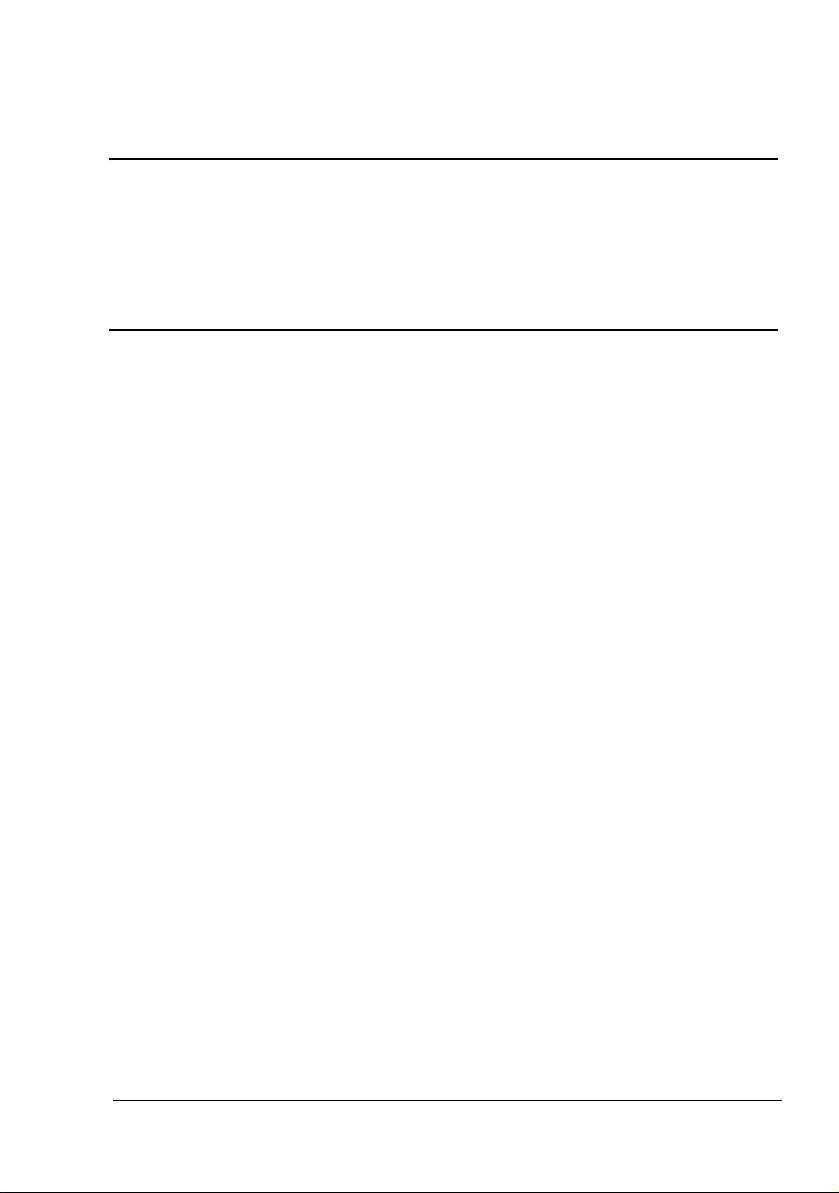
®
magicolor 2550
Guide d’utilisation
A00V-9570-00B
1800821-003A
Page 2

Marques
KONICA MINOLTA et le logo KONICA MINOLTA sont des marques ou marques
déposées de KONICA MINOLTA HOLDINGS, INC.
magicolor est une marque ou marque déposée de KONICA MINOLTA PRINTING
SOLUTIONS U.S.A., INC.
Toutes les autres marques ou marques déposées mentionnées sont la proprété de
leurs détenteurs respectifs.
Copyright Notice
Copyright © 2006 KONICA MINOLTA BUSINESS TECHNOLOGIES, INC., Marunouchi Center Building, 1-6-1 Marunouchi, Chiyoda-ku, Tokyo, 100-0005, Japon.
Tous droits réservés. Ce document ne peut être copié, en totalité ou en partie, ni
transposé sur quel que support ou traduit dans quelle que langue que ce soit sans
l’autorisation écrite expresse de KONICA MINOLTA BUSINESS TECHNOLOGIES,
.
INC
Avis
KONICA MINOLTA BUSINESS TECHNOLOGIES, INC. se réserve le droit de
modifier le contenu de ce guide ainsi que le matériel qu’il décrit sans avis
préalable. Ce document a été rédigé avec toute la rigueur requise pour évi
ter inexactitudes et lacunes. Toutefois, KONICA MINOLTA BUSINESS TECHNOLOGIES, INC. ne couvre en aucune manière toute forme de garantie,
expresse ou implicite, de commercialisation et d’adaptation à des fins parti
culières que pourrait induire ce guide.
KONICA MINOLTA BUSINESS TECHNOLOGIES, INC. décline toute responsabilité concernant des erreurs pouvant être contenues dans ce guide ou des
dommages fortuits, particuliers ou indirects pouvant résulter de la fourniture
de ce guide ou de son emploi pour utiliser le matériel ou être liés au fonctionnement du matériel ainsi utilisé.
-
-
Page 3
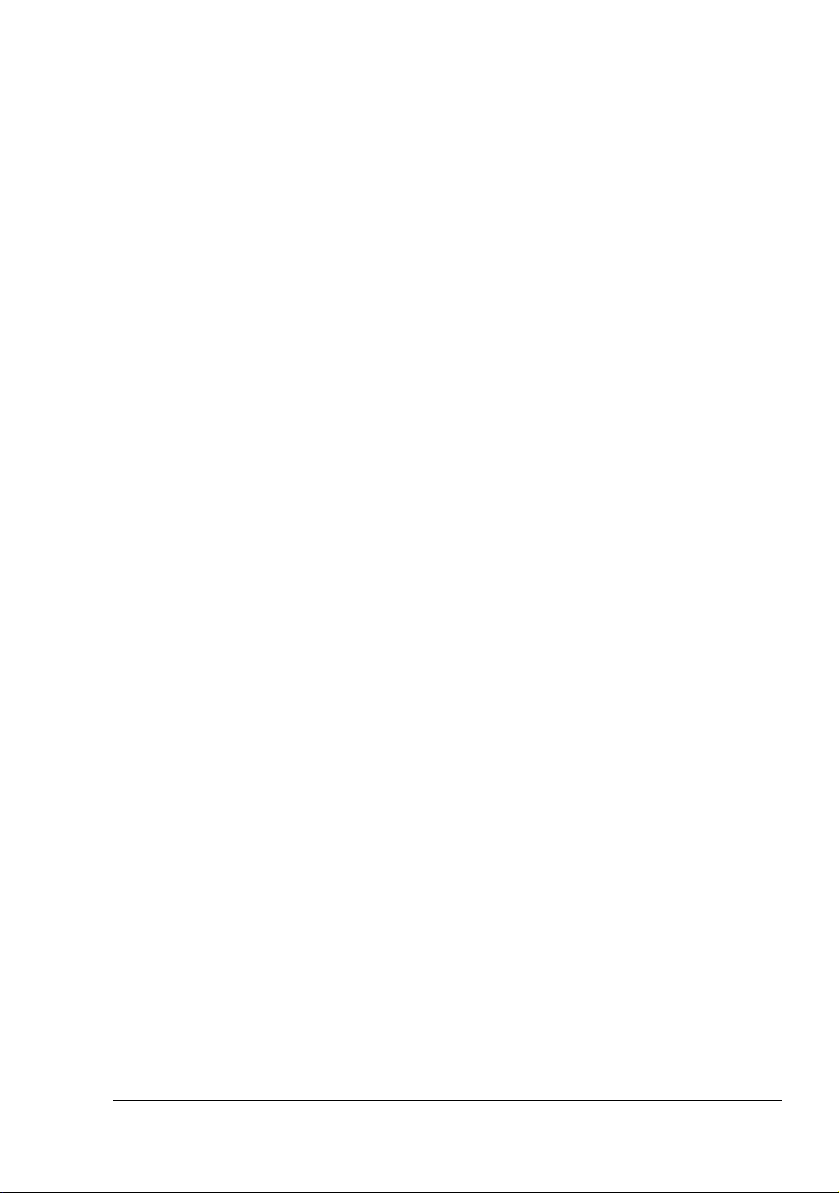
ACCORD DE LICENCE LOGICIEL
Ce package contient les éléments suivants fournis par Konica Minolta Business Technologies,
Inc. (KMBT) : le logiciel faisant partie intégrante du système d’impression, les données numéri
ques de contour lisibles par la machine, codées au format spécial et sous forme cryptée
(“Programmes de polices”), un autre logiciel fonctionnant sur un système informatique à utiliser
avec le Logiciel d’impression (“Logiciel hôte”), et des instructions écrites connexes (“Documen
tation”). Le terme “Logiciel” s’emploie pour désigner le Logiciel d’impression, les Programmes
de polices et/ou le Logiciel hôte, ainsi que toutes mises à jour, versions modifiées, complé
ments et copies du Logiciel.
Le Logiciel vous est fourni sous licence selon les termes et conditions du présent Accord.
KMBT vous accorde une sous-licence d’exploitation non exclusive du Logiciel et de sa Documentation, à condition que vous acceptiez ce qui suit :
1. Vous pouvez utiliser le Logiciel d’impression et les Programmes de polices associés pour
imprimer sur le(s) périphériques(s) de sortie sous licence, exclusivement à vos propres fins
d’exploitation interne.
2. Outre la licence pour les Programmes de polices mentionnés au paragraphe 1 (“Logiciel
d’impression”) ci-dessus, vous pouvez utiliser des Programmes de polices Roman pour
reproduire des tailles, styles et versions de lettres, chiffres, caractères et symboles
(“Polices”) à l’écran, à vos propres fins d’exploitation interne.
3. Vous pouvez faire une copie unique de sauvegarde du Logiciel hôte, à condition que cette
copie ne soit pas installée ou utilisée sur un quelconque ordinateur. Nonobstant les restric
tions ci-dessus, vous pouvez installer le Logiciel hôte sur un nombre illimité d’ordinateurs
dédiés à être utilisés avec un ou plusieurs systèmes d’impression fonctionnant avec le
Logiciel d’impression.
4. Vous pouvez attribuer tous les droits stipulés dans cet Accord à un dépositaire des droits et
intérêts de tous les bénéficiaire de cette licence Logiciel et Documentation (“Dépositaire”),
à condition de transférer au Dépositaire toutes les copies du Logiciel et sa Documentation
associée. Le Dépositaire accepte d’être lié par tous les termes et conditions de cet Accord.
5. Vous acceptez de ne pas modifier, adapter ou traduire le Logiciel et sa Documentation.
6. Vous acceptez de ne pas faire de tentatives pour altérer, dissocier, décoder, contrefaire ou
décompiler le Logiciel.
7. KMBT conservera le titre et la propriété du Logiciel et de sa Documentation ainsi que de
toutes leurs éventuelles reproductions.
8. L’utilisation de noms de marques se fera conformément à la pratique courante, notamment
avec mention du nom de leurs propriétaires respectifs. Les noms de marques ne peuvent
être utilisés qu’à des fins d’identification de l’imprimé produit par le Logiciel. Cette utilisation
ne vous confère aucun droit de propriété sur la marque citée dans ce contexte.
9. Vous ne pouvez pas louer, céder en bail, sous-licencier, prêter ou tranférer des versions ou
copies du Logiciel. Le Logiciel ne sera pas utilisé sur support inhabituel, sauf dans le cadre
d’un transfert permanent de l’ensemble Logiciel et Documentation mentionné plus haut.
10. Vous ne pourrez en aucun cas tenir KMBT ou agréé pour responsable de dommages conséquents, fortuits, INDIRECTS, PUNITIFS ou spéciaux, y compris de pertes pécuniaires,
même si KMBT a été averti de l’éventualité de tels dommages, ou de toute plainte émanant
d’une tierce partie. KMBT ou agréé rejette toutes formes de garantie concernant le logiciel,
expresse ou implicite, incluant sans limitation, des garanties de commercialisation et
d’adaptation à des fins particulières, et des droits de titre et d’exclusivité de tierces parties.
L’exclusion ou la limitation de dommages fortuits, conséquents ou spéciaux n’est pas
autorisée dans certains états ou sous certaines juridictions. Par conséquent, les limitations
ci-dessus peuvent ne pas vous concerner.
-
-
-
-
Page 4
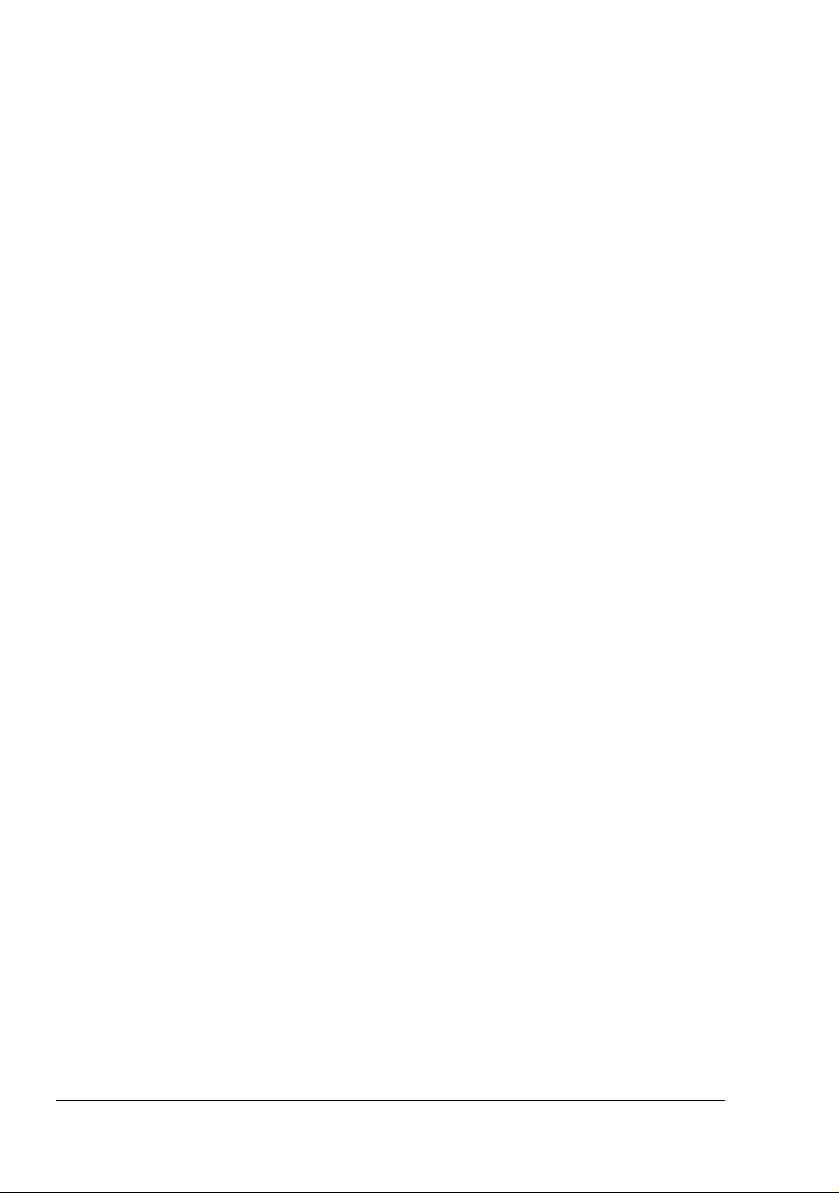
11. Avis aux utilisateurs finaux dans l’Administration U.S. : Le Logiciel est un “objet commercial” tel que défini à l’article 48 C.F.R.2.101, consistant en un “logiciel informatique commercial” et en une “documentation de logiciel informatique commercial” comme
mentionnés à l’article 48 C.F.R. 12.212. Conformément aux articles 48 C.F.R. 12.212 et 48
C.F.R. 227.7202-1 à 227.7202-4, le Logiciel est acquis par tout utilisateur final dans l’Admi
nistration U.S. avec les seuls droits stipulés dans le présent Accord.
12. Vous acceptez de ne pas exporter le Logiciel sous une forme quelconque contrevenant à
toutes les lois et réglementations en vigueur pour le contrôle d’exportation dans tout pays
A propos du profil couleur Adobe
ADOBE SYSTEMS INCORPORATED
CONTRAT DE LICENCE DE PROFIL COULEUR
AVIS À L'UTILISATEUR : VEUILLEZ LIRE ATTENTIVEMENT LE PRÉSENT CONTRAT. EN
UTILISANT LE LOGICIEL EN TOTALITÉ OU EN PARTIE, VOUS ACCEPTEZ LES MODAlITÉS DU PRÉSENT CONTRAT. SI VOUS N'ACCEPTEZ PAS CES MODALITÉS, N'UTILISEZ
PAS LE LOGICIEL.
1. DÉFINITIONS. Dans le présent Contrat, « Adobe » désigne Adobe Systems Incorporated,
société de l'état du Delaware, ayant son siège à 345 Park Avenue, San Jose, California
95110. Le terme « Logiciel » désigne le logiciel et les éléments avec lesquels le présent
Accord est fourni.
2. LICENCE. En vertu des modalités du présent Contrat, Adobe vous concède dans le monde
entier une licence d'utilisation, de reproduction et de présentation publique non exclusive,
non transférable et sans paiement de redevance du Logiciel. Adobe vous concède égale
ment le droit de distribuer le Logiciel uniquement dans les cas de figure suivants : (a) le
Logiciel est incorporé dans des fichiers d'images numériques et (b) le Logiciel est fourni de
manière indépendante. Aucune autre distribution du Logiciel n'est autorisée ; notamment,
la distribution du logiciel lorsqu'il est incorporé ou associé à tout autre logiciel applicatif.
Tous les profils individuels doivent être référencés à l'aide de leur chaîne de description de
profil ICC. Vous vous interdisez de modifier le Logiciel. Dans le cadre du présent Contrat,
Adobe n'est pas tenu de fournir une assistance clientèle quelconque, notamment des
mises à niveau ou des versions ultérieures du logiciel ou d'autres éléments. Conformément
aux conditions du présent Contrat, aucun titre de propriété intellectuelle du Logiciel ne vous
est transféré. Les seuls droits du Logiciel que vous avez acquis sont ceux expressément
énoncés dans le présent Contrat.
3. DISTRIBUTION. Si vous choisissez de distribuer le Logiciel, vous le faites en acceptant de
dégager la responsabilité d'Adobe, de défendre Adobe et de le couvrir dans le cas de
pertes, de dommages et de frais liés à des réclamations, procès ou autre poursuite en jus
tice résultant d'une telle distribution, notamment, le manquement de votre part aux dispositions de la Section 3. Si vous distribuez le Logiciel en tant que logiciel indépendant, vous
devez le faire en accord avec les dispositions du présent Contrat ou de votre propre contrat
de licence qui (a) respecte toutes les dispositions du présent Contrat ; (b) décline pour le
compte d'Adobe toute garantie et condition, expresse ou implicite ; (c) exclut pour le
compte d'Adobe toute responsabilité en cas de dommages; (d) stipule que toute disposition
se démarquant du présent Accord relève de votre responsabilité et non de celle d'Adobe ;
et (e) stipule que le Logiciel est disponible auprès de vous-même ou d'Adobe et informe les
détenteurs de licence de la façon raisonnable de l'obtenir par le biais d'un support
-
-
.
-
Page 5
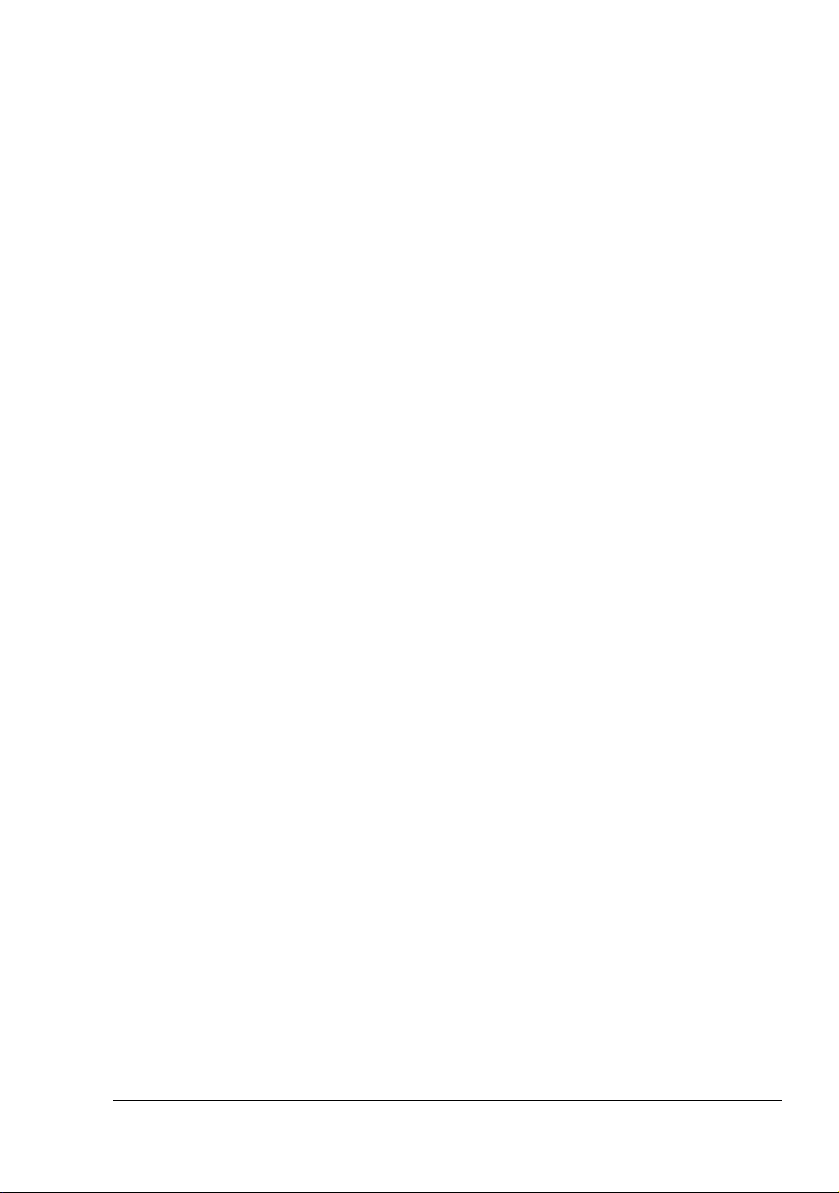
généralement utilisé pour l'échange de logiciel. Tout Logiciel distribué devra comprendre
les mentions relatives au copyright d'Adobe incluses dans le Logiciel que vous a fourni
Adobe.
4. EXCLUSION DE GARANTIE. Adobe vous accorde une licence d'utilisation du Logiciel « tel
quel ». Adobe n'apporte aucune garantie de l'adéquation du Logiciel à un usage particulier
ou à l'obtention d'un résultat particulier. Adobe ne sera pas responsable des pertes ou des
dommages résultant de l'application de ce Contrat, de la distribution ou de l'utilisation du
Logiciel ou de tout autre élément. ADOBE ET SES FOURNISSEURS NE GARANTISSENT
PAS ET NE PEUVENT PAS GARANTIR LA PERFORMANCE OU LES RÉSULTATS QUE
VOUS POUVEZ OBTENIR EN UTILISANT LE LOGICIEL, À L'EXCEPTION DE TOUTE
GARANTIE, CONDITION, DÉCLARATION OU CLAUSE DANS LES LIMITES AUTORISÉES PAR LA LOI APPLICABLE DANS VOTRE PAYS. ADOBE ET SES FOURNIS
SEURS EXCLUENT EXPRESSÉMENT TOUTE AUTRE GARANTIE, CONDITION,
DÉCLARATION OU CLAUSE, EXPRESSE OU IMPLICITE, CONTRACTUELLE, DE
DROIT COMMUN, TIRÉE DE LA COUTUME, DES USAGES COMMERCIAUX OU AUTRE
CONCERNANT TOUT AUTRE SUJET, Y COMPRIS NOTAMMENT, LA NON-CONTRE
FAÇON DES DROITS D'UN TIERS, L’INTÉGRATION DU LOGICIEL, SA QUALITÉ
SATISFAISANTE OU SA CONVENANCE À UN USAGE SPÉCIFIQUE. VOUS POUVEZ
BÉNÉFICIER D'AUTRES DROITS, LESQUELS VARIENT D’UN PAYS À L’AUTRE. Les
dispositions des Articles 4, 5 et 6 resteront en vigueur en cas de résiliation du Contrat,
quelle qu’en soit la cause, sans que cela ne vous autorise à continuer d’utiliser le Logiciel
après résiliation du présent Contrat.
5. LIMITATION DE RESPONSABILITÉ. EN AUCUN CAS ADOBE OU SES FOURNISSEURS
NE SERONT RESPONSABLES ENVERS VOUS POUR TOUTES PERTES, DOMMAGES,
RÉCLAMATIONS OU QUELQUES FRAIS QUE CE SOIT, Y COMPRIS TOUS DOM
MAGES CONSÉCUTIFS, INDIRECTS OU ACCESSOIRES, TOUT MANQUE À GAGNER
OU PERTES D’ÉCONOMIES, ET CE MÊME SI UN REPRÉSENTANT D'ADOBE A ÉTÉ
INFORMÉ PAR UN TIERS DE L'ÉVENTUALITÉ DE TELS DOMMAGES, PERTES,
RÉCLAMATIONS OU FRAIS. LES LIMITATIONS ET EXCLUSIONS CI-DESSUS S'APPLI
QUENT DANS LA LIMITE AUTORISÉE PAR LA LOI APPLICABLE DANS VOTRE PAYS.
LA RESPONSABILITÉ TOTALE D'ADOBE ET CELLE DE SES FOURNISSEURS AU
TITRE DU PRÉSENT CONTRAT OU EN RAPPORT AVEC CE DERNIER, EST LIMITÉE À
LA SOMME VERSÉE POUR LE LOGICIEL. Aucune disposition du présent Contrat ne
limite la responsabilité d'Adobe envers vous en cas de décès ou de préjudices corporels
résultant d'une négligence de la part d'Adobe, ou de fraude. Cette déclaration est faite par
Adobe au nom de ses fournisseurs aux seules fins d'écarter, d'exclure et/ou de limiter les
obligations, les garanties et les responsabilités conformément au présent Contrat, et à
aucune autre fin.
6. MARQUES. Adobe et le logo Adobe sont des marques ou des marques déposées d'Adobe
aux États-Unis et dans d'autres pays. Sauf utilisation à but de référence, vous vous
engagez à ne pas utiliser lesdites marques ou toute autre marque ou logo Adobe sans
autorisation écrite préalable d'Adobe.
7. DURÉE DU CONTRAT. Le présent Contrat s'applique jusqu'à sa résiliation. Adobe se
réserve le droit de résilier le présent Contrat immédiatement si vous n'en respectez pas les
clauses. Dans ce cas, vous devez renvoyer à Adobe toutes les copies totales et partielles
du Logiciel en votre possession ou sous votre contrôle.
-
-
-
-
Page 6
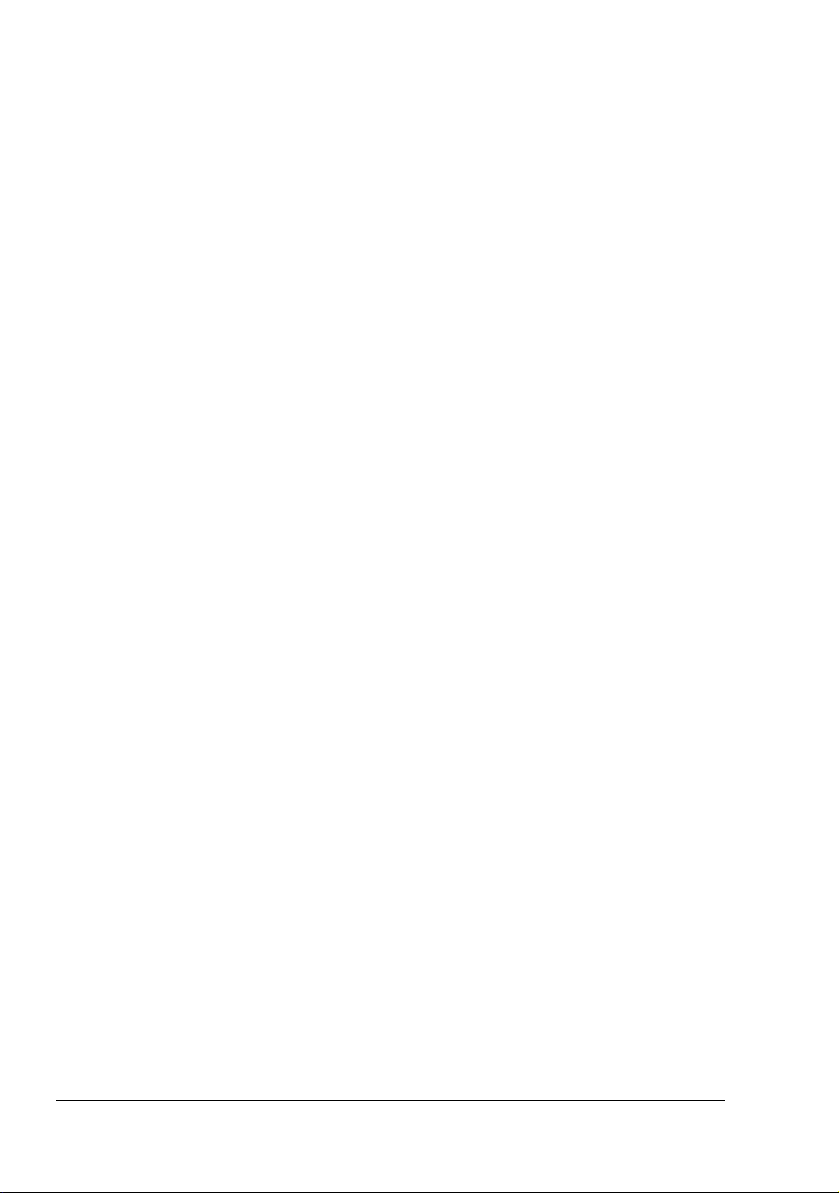
8. RÉGLEMENTATIONS DU GOUVERNEMENT DES ÉTATS-UNIS. Si le Logiciel est identifié comme étant un article dont l'exportation est contrôlée dans le cadre des Lois sur
l'Exportation ou toute autre réglementation relative à l'exportation (les « Lois sur l'Exporta
tion »), vous déclarez et garantissez que vous n'êtes pas citoyen ou résident d'une nation
frappée d'embargo ou faisant l’objet d’autres mesures de restriction (notamment, l'Iran,
l'Irak, la Syrie, le Soudan, la Libye, Cuba, la Corée du Nord et la Serbie) et que les Lois sur
l'Exportation ne vous interdisent pas non plus de recevoir le Logiciel. Tous les droits d'utili
sation du Logiciel vous sont concédés sauf manquement de votre part aux dispositions du
présent Contrat.
9. DROIT APPLICABLE. Le présent Contrat est régi par et interprété selon les lois en vigueur
dans l'État de Californie comme ces lois s'appliquent aux contrats passés en Californie
entre citoyens californiens et devant être exécutés dans ce même état. Le présent Contrat
n'est régi par les règles de conflits de lois d'aucun pays, ni par la Convention des Nations
Unies sur les contrats de vente internationale de marchandises, dont l'application est
expressément exclue. Tout litige portant sur le présent Contrat, relevant de lui ou en rela
tion avec lui sera porté uniquement devant les tribunaux du comté de Santa Clara, Californie, États-Unis.
10. DISPOSITIONS GÉNÉRALES. Vous n'êtes pas autorisé à céder vos droits ou obligations
accordés par le présent Contrat sans le consentement écrit préalable d'Adobe. Aucune
disposition du présent Contrat ne saurait être déclarée comme étant levée par tout acte ou
consentement tacite d'Adobe, de ses agents ou employés, seul vaudra un document
officiel écrit paraphé par un signataire habilité d'Adobe. Lorsque des termes du présent
Contrat et de tout autre contrat inclus dans le Logiciel sont en contradiction, les termes des
dits contrats inclus prévaudront. Si vous employez, ou Adobe emploie, des avocats pour
faire valoir tout droit découlant du présent Contrat ou relatif à ce dernier, la partie gagnante
pourra exiger le remboursement les honoraires d'avocat raisonnablement encourus. Vous
reconnaissez avoir lu et compris le présent Contrat et qu'il constitue la déclaration complète
et exclusive de votre accord avec Adobe ; il se substitue à tout contrat précédent, oral ou
écrit, entre Adobe et vous-même en ce qui concerne la concession par Adobe de licence
du Logiciel. Aucune variation des dispositions du présent Contrat ne saurait être exécutoire
contre Adobe à moins qu'Adobe ne donne son consentement explicite par écrit, lequel
devra être signé par un signataire habilité d'Adobe.
-
-
-
-
Profil ICC pour TOYO INK Standard Color on Coated paper
(TOYO Offset Coated 2.0)
Ce profil ICC (TOYO Offset Coated 2.0), qui s’applique aux presses offset japonaises sur
papier couché, est entièrement compatible avec le format de profil ICC.
A propos “TOYO INK Standard Color on Coated paper”
Ce standard pour la reproduction couleur via presse offset feuille à feuille sur papier couché a
été défini par TOYO INK MFG.CO., LTD. (“TOYO INK”).
Ce standard a été établi sur la base de tests d’impression effectués avec des encres TOYO
INK pour presses offset feuille à feuille, dans les conditions d’impression propres à TOYO INK.
“TOYO INK Standard Color on Coated paper” est compatible avec “JAPAN COLOR”.
Page 7
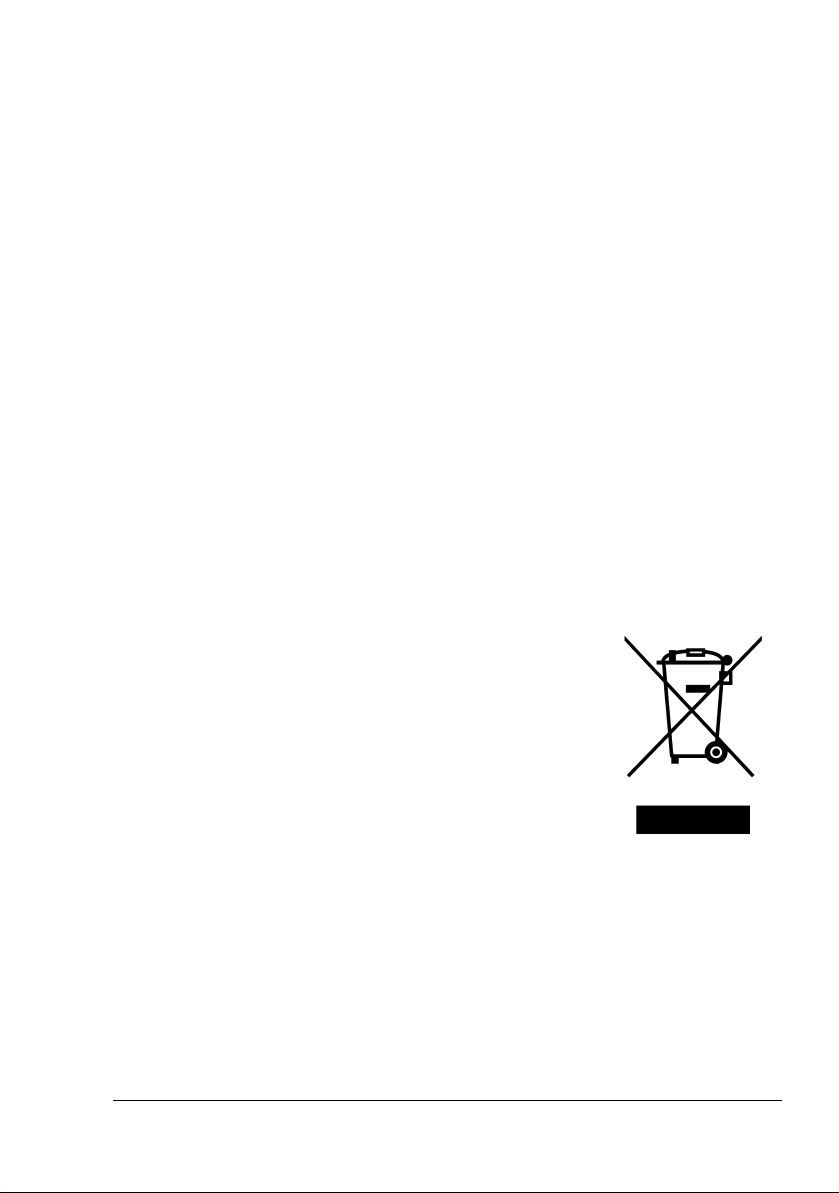
Accord
1. La reproduction d’images sur une imprimante ou un moniteur utilisant ce profil ICC n’est
pas absolument conforme au standard TOYO INK Standard Color on Coated paper.
2. Tout et partie des copyrights liés à ce profil ICC doivent rester la propriété de TOYO INK ; il
est donc interdit de transférer, fournir, louer, distribuer, révéler ou céder l’un quelconque
des droits appartenant à ce profil ICC à tout parti tiers sans le consentement écrit préalable
de TOYO INK.
3. En aucun cas TOYO INK, ses dirigeants, représentants, employés ou agents ne vous
seront redevables pour tous dommages conséquents ou fortuits, directs ou indirects (y
compris pour des dommages liés à une perte de bénéfices, une interruption d’activité, une
perte d’informations d’affaires et autre) provoqués par l’utilisation ou l’incapacité à utiliser
ce profil ICC.
4. TOYO INK n’aura à répondre à aucune question concernant ce profil ICC.
5. Tous les noms de société ou de produits mentionnés dans ce document sont des marques
ou marques déposées de leurs détenteurs respectifs.
Ce profil ICC, créé par GretagMacbeth ProfileMaker, est distribué par TOYO INK sous certaine
licence accordée par GretagMacbeth AG.
TOYO Offset Coated 2.0 © TOYO INK MFG. CO., LTD. 2004
Pour les pays membres de l’UE seulement
Ce symbole signifie : ne jetez pas ce produit avec vos
déchets ménagers !
Veuillez vous conformer aux instructions de mise au rebut
fournies par les autorités locales. En cas de replacement du
produit usagé, confiez-le à notre distributeur qui se chargera
d'en faire la mise au rebut qui convient. Le recyclage de ce
produit permettra de préserver les ressources naturelles et
de prévenir tous effets néfastes pour l'environnement et la
santé pouvant résulter d'une gestion inappropriée de ce
déchet.
Page 8
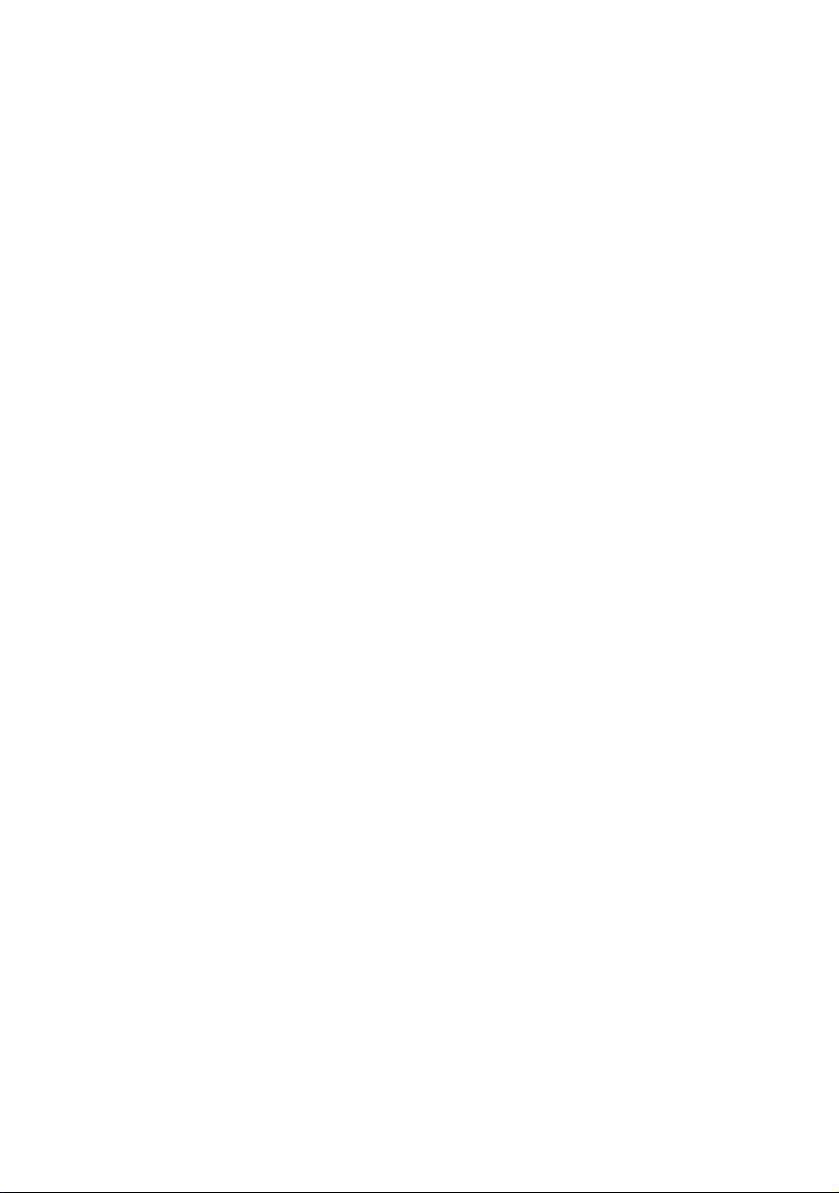
Page 9
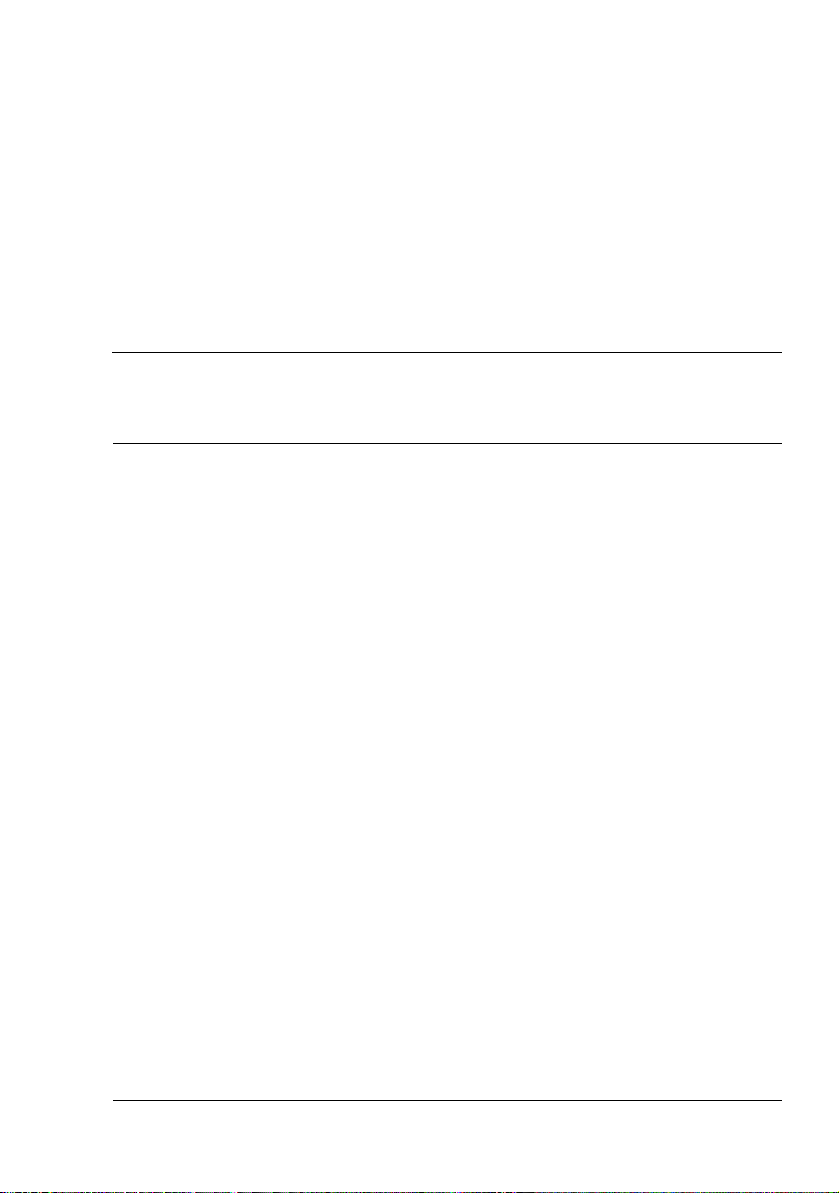
Table des matières
1 Introduction ....................................................................................................... 1
Présentation de l’imprimante ........................................................................... 2
Espace requis ................................................................................................ 2
Composants de l’imprimante ......................................................................... 3
Vue avant ................................................................................................ 3
Vue arrière ...............................................................................................4
Vue avant avec options ........................................................................... 4
Vue arrière avec options ......................................................................... 4
2 A propos du logiciel .......................................................................................... 5
CD-ROM Software Utilities ...............................................................................6
Pilotes PostScript .......................................................................................... 6
Pilotes ........................................................................................................... 6
Fichiers PPD ................................................................................................ 7
Utilitaires ........................................................................................................7
Configuration Système requise ....................................................................... 9
Sélection des options/valeurs par défaut du pilote (Windows) .................. 10
Windows XP/Server 2003/2000/NT 4.0 ................................................. 10
Windows Me/98SE (KONICA MINOLTA mc2550 PCL6) ...................... 11
Windows Me/98SE (KONICA MINOLTA mc2550 PPD) ........................ 12
Table des matières
i
Page 10
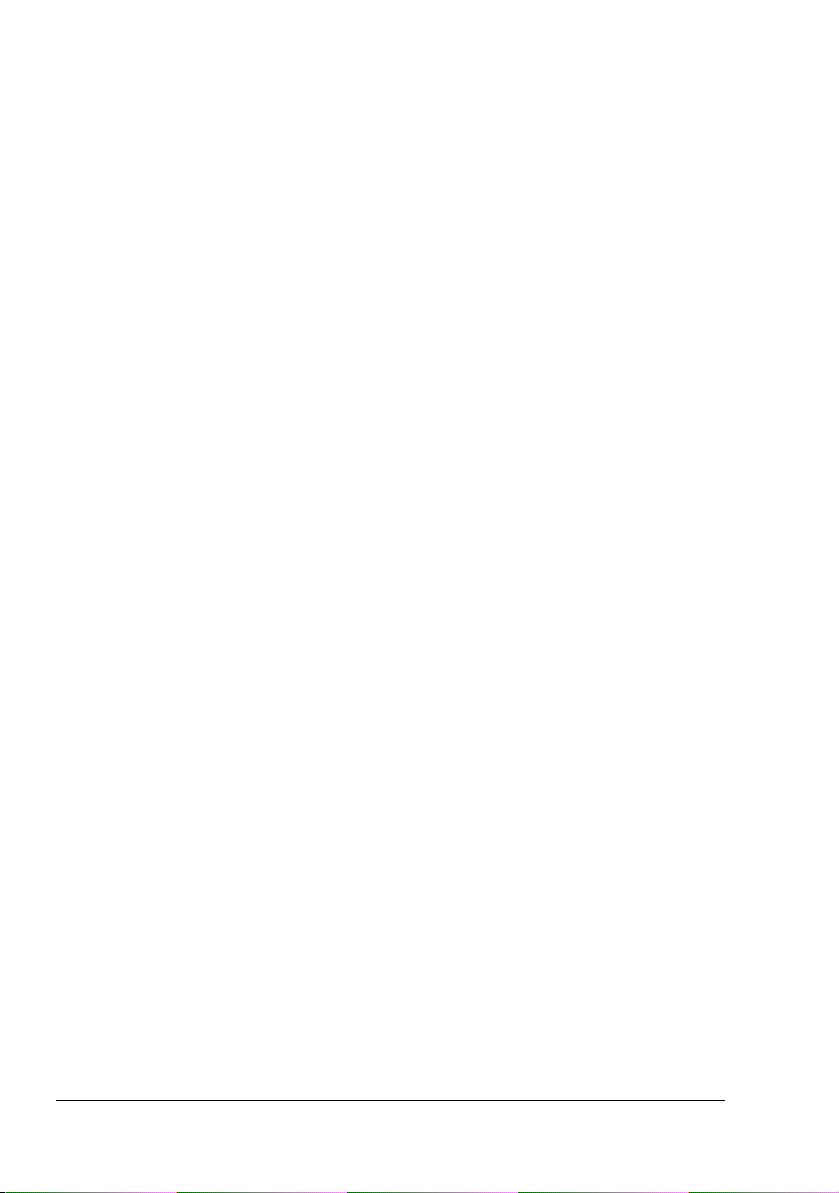
Désinstallation du pilote d’imprimante (Windows) ..................................... 12
Affichage des paramètres du pilote d’imprimante (Windows) ................... 13
Windows XP/Server 2003 ..................................................................... 13
Windows 2000/Me/98SE/NT 4.0 ........................................................... 13
Utilisation du pilote Postscript ou PCL ........................................................ 14
Accessibles sur tous les onglets ................................................................. 14
OK ........................................................................................................ 14
Annuler ................................................................................................. 14
Appliquer .............................................................................................. 14
Aide ...................................................................................................... 14
Easy Set ............................................................................................... 14
Mise en page ........................................................................................ 15
Aperçu Imprimante ............................................................................... 15
Afficher Filigrane ................................................................................... 15
Afficher Qualité ..................................................................................... 15
Défaut ................................................................................................... 15
Onglet Avancé (Pilote d’imprimante PostScript seul) ................................. 16
Onglets Paramètres de base ...................................................................... 16
Onglet Mise en page ................................................................................... 16
Onglet Couverture ...................................................................................... 17
Onglet Calque ............................................................................................. 17
Onglet Filigrane .......................................................................................... 17
Onglet Qualité ............................................................................................. 18
Onglet Version ............................................................................................ 18
Utilisation du fichier PPD Windows Me/98SE ............................................. 19
Accessibles sur tous les onglets ................................................................. 19
OK ........................................................................................................ 19
Annuler ................................................................................................. 19
Appliquer .............................................................................................. 19
Restaurer les valeurs par défaut............................................................ 19
Onglet Papier .............................................................................................. 19
Onglet Graphiques ...................................................................................... 20
3 Utilisation de l’écran d’état (Windows seulement) ...................................... 21
Introduction ................................................................................................. 22
Environnement d’exploitation ...................................................................... 22
Ouverture de l’écran d’état ......................................................................... 22
Utilisation de l’écran d’état .......................................................................... 22
Reconnaissance des alertes de l’écran d’état............................................. 23
Reprise après alerte de l’écran d’état ........................................................... 23
Fermeture de l’écran d’état ............................................................................ 23
4 Panneau de commande et menu de configuration de l’imprimante.......... 25
Présentation du panneau de commande ......................................................26
Voyants et touches du panneau de commande ..........................................26
Indicateurs de niveau de toner ....................................................................28
Table des matièresii
Page 11
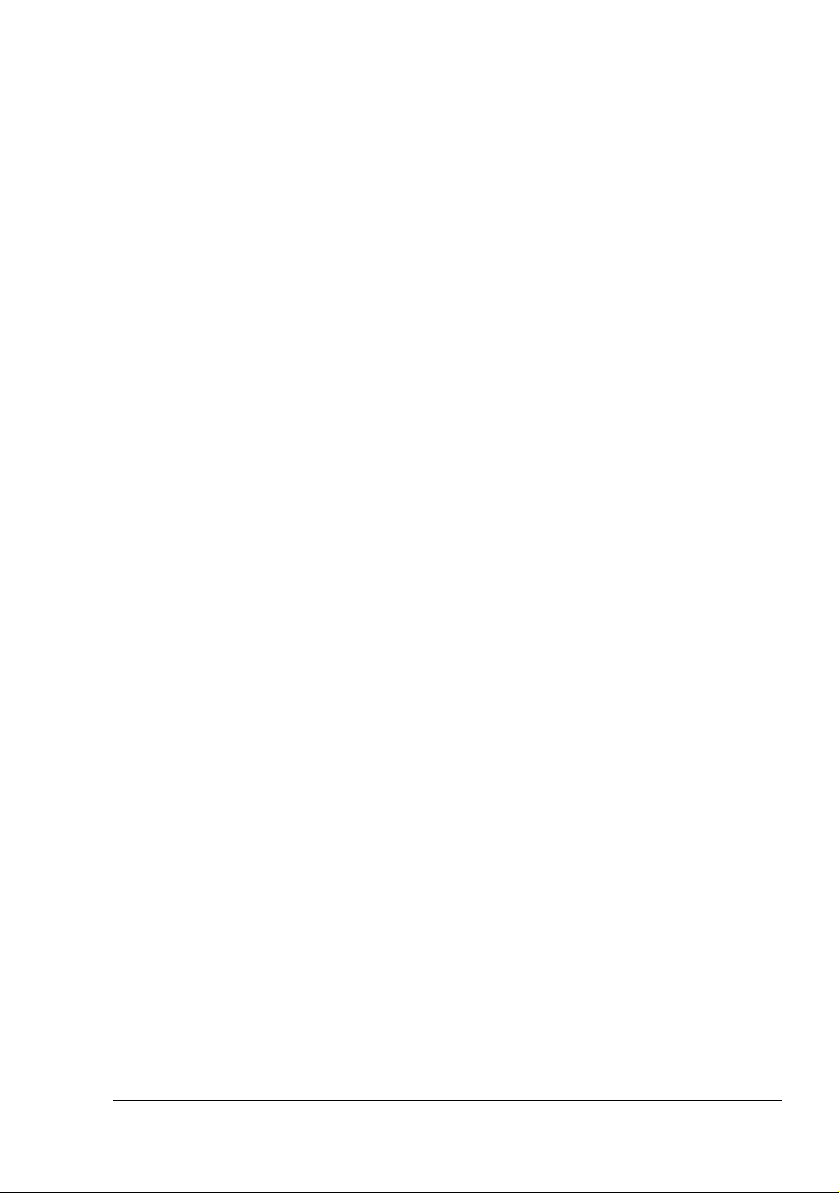
Présentation du menu de configuration .......................................................29
Menu principal .............................................................................................29
MENU EPREUVE/IMP ................................................................................30
Saisie du mot de passe ...............................................................................31
MENU IMPRESSION ..................................................................................32
MENU PAPIER ............................................................................................34
MENU QUALITE .........................................................................................38
MENU INTERFACE ....................................................................................41
MENU PAR. DFT SYSTEME ...................................................................... 45
MENU SERVICE ......................................................................................... 50
MENU LANGUE ......................................................................................... 50
5 Utilisation des supports ................................................................................. 51
Spécifications des supports ..........................................................................52
Types de support ............................................................................................ 53
Papier standard ........................................................................................... 53
Papier épais ................................................................................................ 54
Enveloppes ..................................................................................................55
Etiquettes ....................................................................................................56
Papier en-tête ..............................................................................................57
Cartes ..........................................................................................................57
Transparents ...............................................................................................58
Support brillant ............................................................................................59
Quelle est la surface imprimable garantie ? ................................................60
Surface imprimable—Enveloppes .........................................................60
Marges de pages .........................................................................................60
Chargement des supports ..............................................................................61
Bac 1 (Multifonctions) ..................................................................................61
Papier standard .....................................................................................61
Autres supports .....................................................................................63
Enveloppes ............................................................................................64
Planches d’étiquettes/Cartes/Support épais/brillant
et Transparents ..................................................................................... 68
Bac 2 ...........................................................................................................69
Papier standard .....................................................................................69
Impression recto-verso .................................................................................. 73
Bac de sortie ....................................................................................................74
Stockage des supports ...................................................................................75
6 Remplacement des consommables ..............................................................77
Remplacement des consommables ..............................................................78
A propos des cartouches de toner ..............................................................78
Remplacement d’une cartouche de toner .............................................82
Remplacement de la cartouche OPC ..........................................................87
Remplacement de la pile auxiliaire ..............................................................90
Table des matières
iii
Page 12
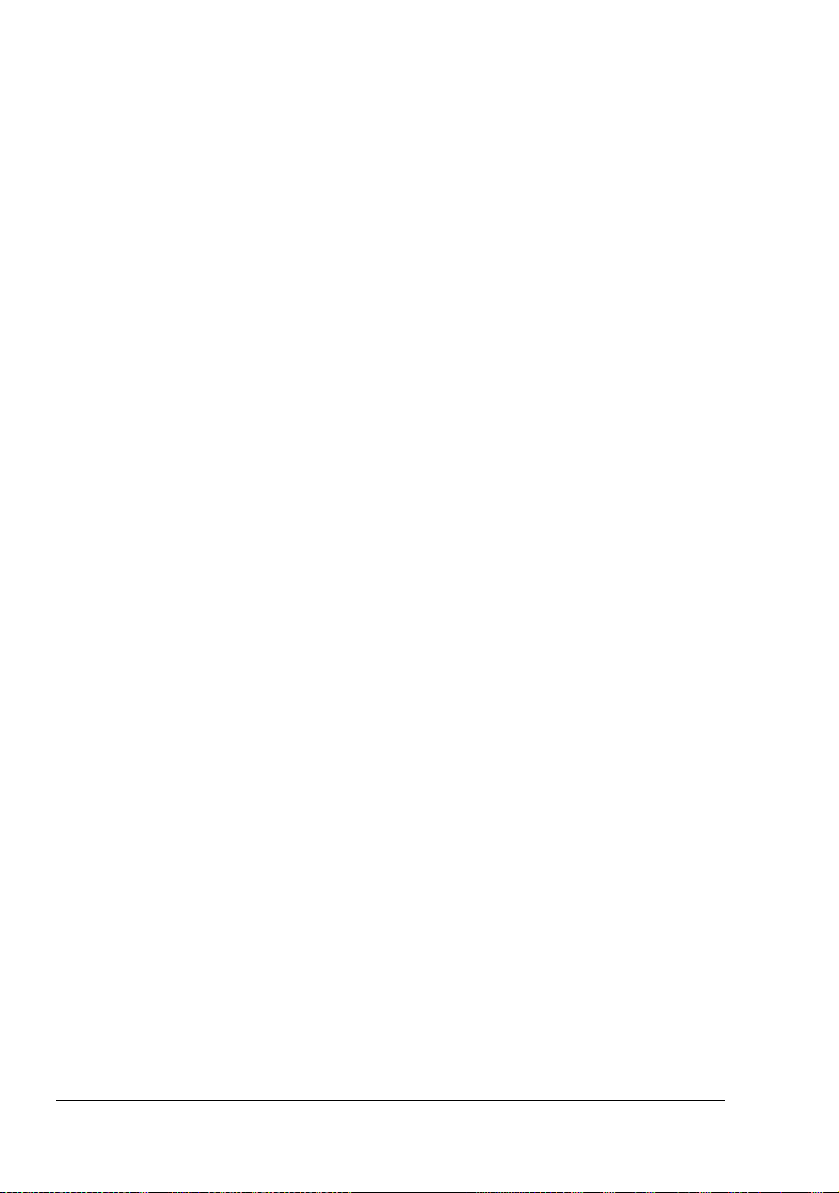
7 Entretien de l’imprimante .............................................................................. 95
Entretien de l’imprimante .............................................................................. 96
Nettoyage de l’imprimante ............................................................................. 98
Extérieur ..................................................................................................... 98
Intérieur ....................................................................................................... 99
Rouleaux d’entraînement papier et lentilles laser ................................. 99
Rouleaux d’entraînement papier de l’unité recto-verso ...................... 102
Rouleaux d’entraînement papier du Bac 2 ......................................... 103
Sockage de l’imprimante ............................................................................. 104
8 Résolution de problèmes ............................................................................. 107
Introduction .................................................................................................. 108
Impression d’une page de configuration ................................................... 108
Prévention des bourrages papier ............................................................... 109
Description du chemin papier ..................................................................... 110
Suppression des bourrages papier ............................................................ 110
Messages de bourrage et procédures correctives .................................... 111
Suppression d’un bourrage dans l’imprimante ................................... 111
Suppression d’un bourrage dans le Bac 2 .......................................... 116
Suppression d’un bourrage dans l’unité recto-verso .......................... 118
Résolution de problèmes de bourrage ...................................................... 120
Résolution d’autres problèmes ................................................................... 123
Résolution de problèmes de qualité ........................................................... 127
Messages d’état, d’erreur et de maintenance ............................................ 133
Messages d’état standard ......................................................................... 133
Messages d’erreur (Avertissements) ........................................................ 134
Messages d’erreur (Appel Opérateur) ...................................................... 136
Messages de maintenance ....................................................................... 138
9 Installation d’options ................................................................................... 139
Introduction .................................................................................................. 140
Protection antistatique ................................................................................. 140
Module DIMM (Dual In-Line Memory Module) ............................................ 141
Mémoire requise durant l’impression ........................................................ 141
Installation d’un module DIMM ................................................................. 141
Disque dur ..................................................................................................... 144
Installation du disque dur .......................................................................... 144
Unité recto-verso .......................................................................................... 147
Installation de l’unité recto-verso .............................................................. 147
Bac 2 .............................................................................................................. 151
Installation du Bac 2 ................................................................................. 151
A Annexe .......................................................................................................... 153
Spécifications de sécurité ........................................................................... 154
Spécifications techniques ........................................................................... 154
Imprimante ................................................................................................ 154
Table des matièresiv
Page 13
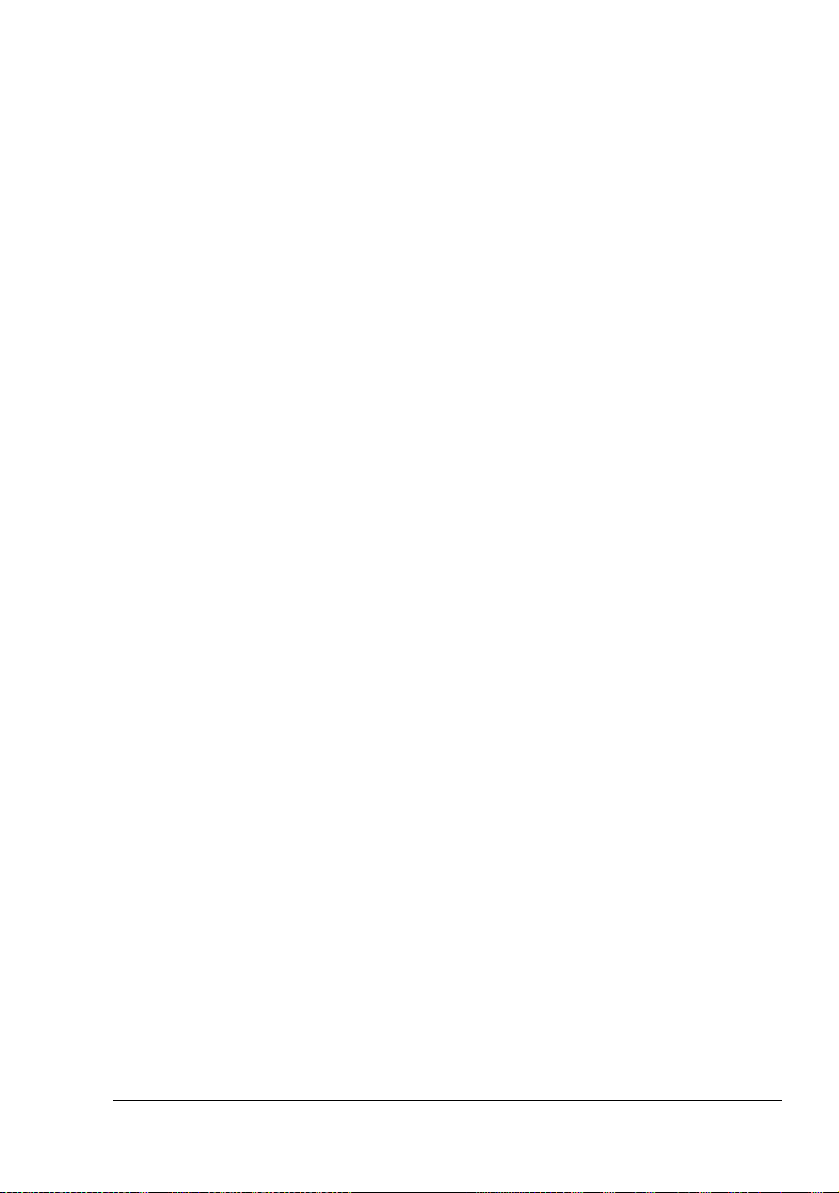
Durée de vie des consommables ..............................................................157
Protection de l’environnement ....................................................................158
Qu’est-ce qu’un produit ENERGY STAR ? .........................................158
Index ..................................................................................................................... 159
Table des matières
v
Page 14
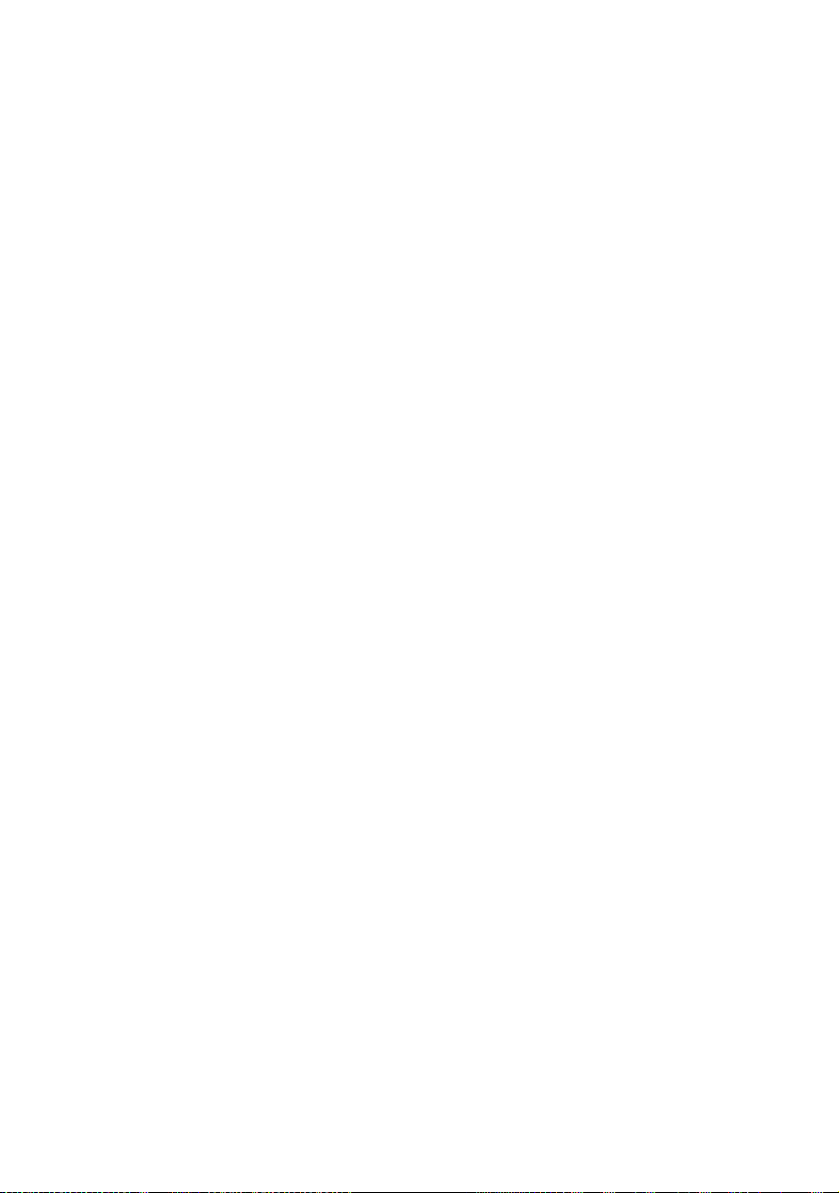
Page 15
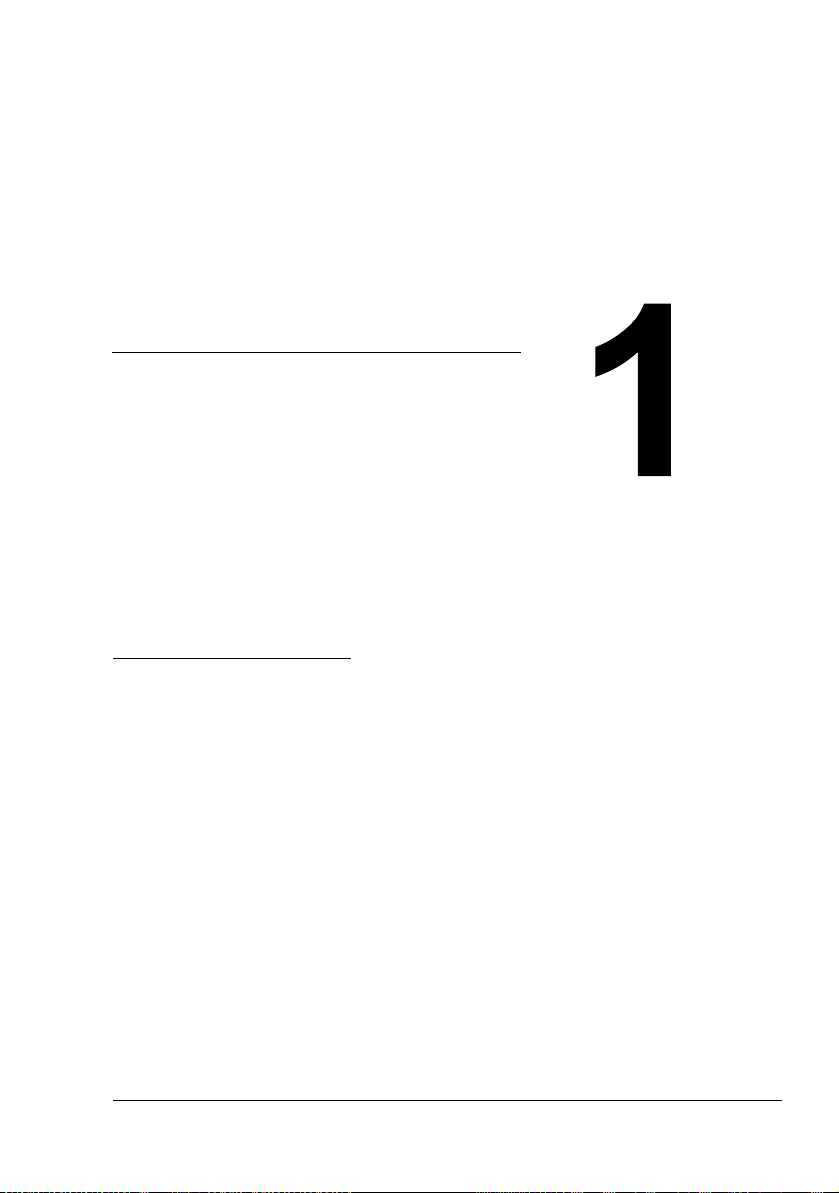
Introduction
Page 16
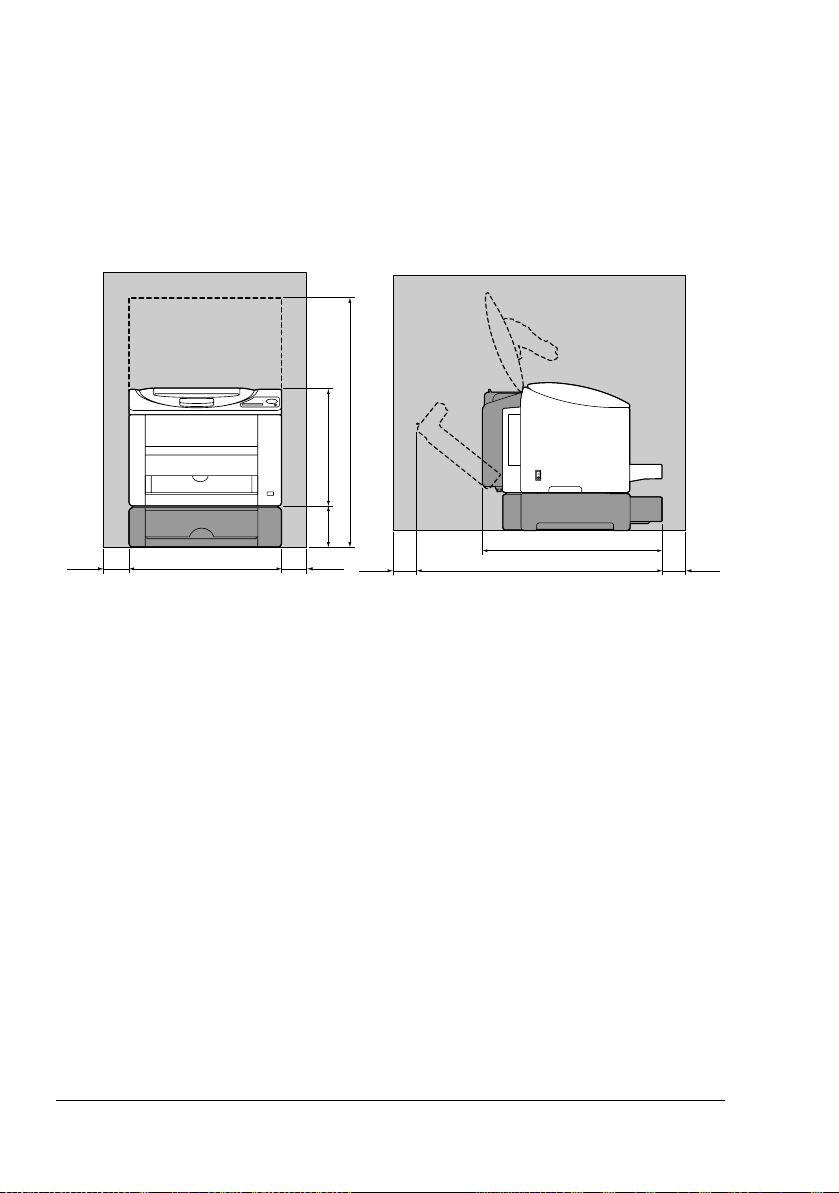
Présentation de l’imprimante
Espace requis
Pour permettre une utilisation aisée de l’imprimante et faciliter les opérations
de remplacement des consommables et de maintenance, veuillez respecter
les indications d’espace requis détaillées ci-dessous.
630 mm (24,8")
970 mm (38,2")
100 mm
(3,9")
854 mm (33,6")
430 mm (16,9")
Vue avant
115,8mm
100 mm
(3,9")
854 mm (33,6")
753,8 mm (29,7")
349 mm (13,7")
(4,56")
100 mm
(3,9")
771,0 mm (30,4")
Vue de côté
" Sur l’illustration ci-dessus, les options apparaissent en grisé.
560,8 mm (22,1")
100 mm
(3,9")
Présentation de l’imprimante2
Page 17
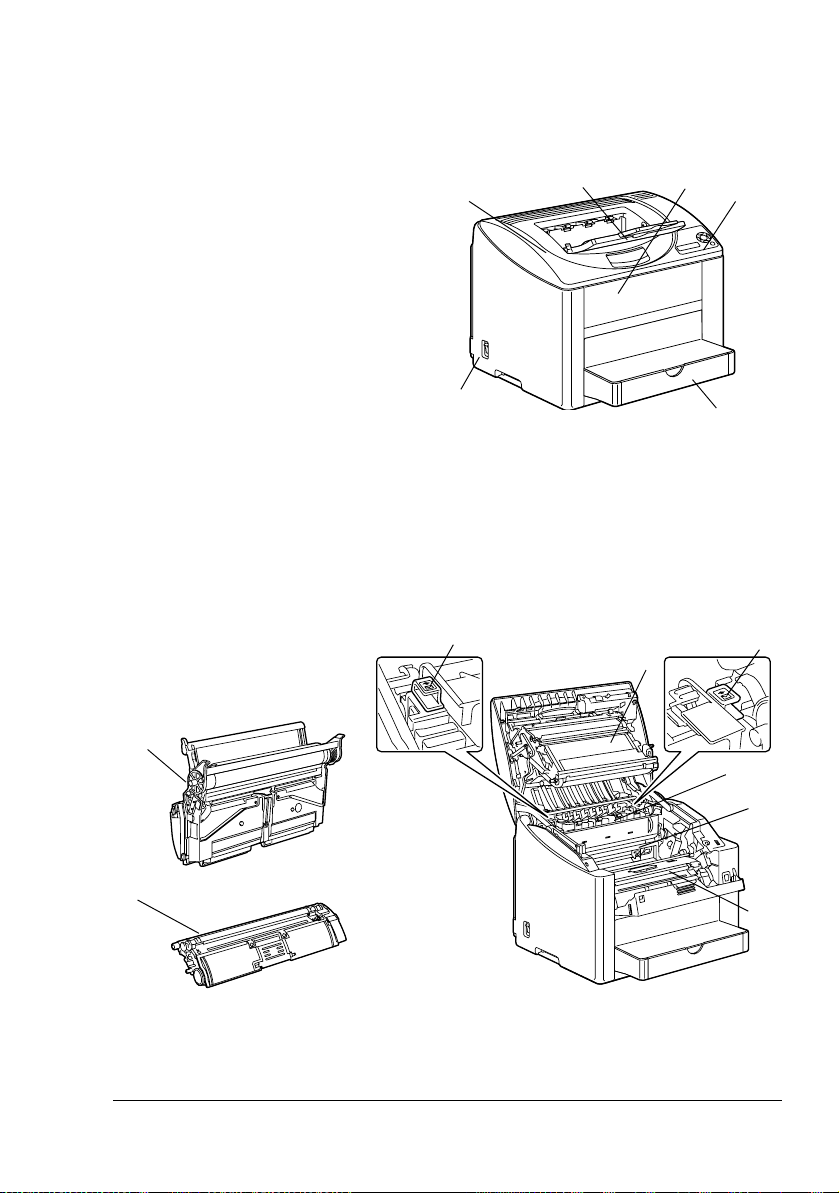
Composants de l’imprimante
Les illustrations ci-dessous vous permettent de localiser les différents composants de l’imprimante auxquels il est fait référence dans ce guide.
Vue avant
7
1
1—Bac de sortie
2—Front cover
3—Capot avant
4—Bac 1 (Multifonctions)
5—Interrupteur Marche/Arrêt
6—Capot supérieur
7—Unité de la courroie de
5
transfert
8—Unité de fixation
9—Leviers de l’unité de
fixation
10—Cartouche OPC
11—Carrousel des cartouches de toner (contenant 4 cartouches : C, M, Y et
K)
12—Cartouche de toner
9
8
10
2
3
4
9
8
12
Présentation de l’imprimante
10
11
3
Page 18

Vue arrière
1—Port USB
2—Port prallèle
3—Port d’interface Ethernet
10Base-T/100Base-TX
(IEEE 802.3)
Vue avant avec options
1—Bac 2
1
2
3
1
Vue arrière avec options
1—Unité recto-verso
1
Présentation de l’imprimante4
Page 19
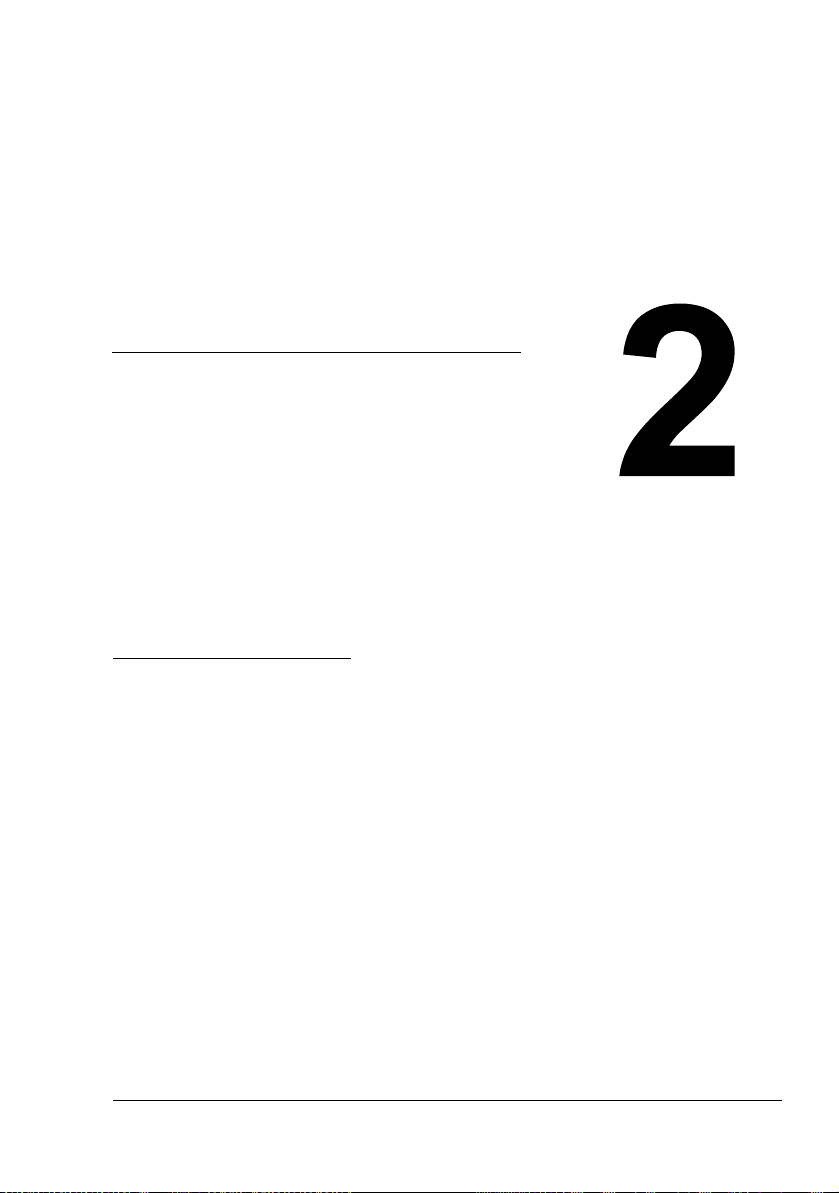
A propos du
logiciel
Page 20
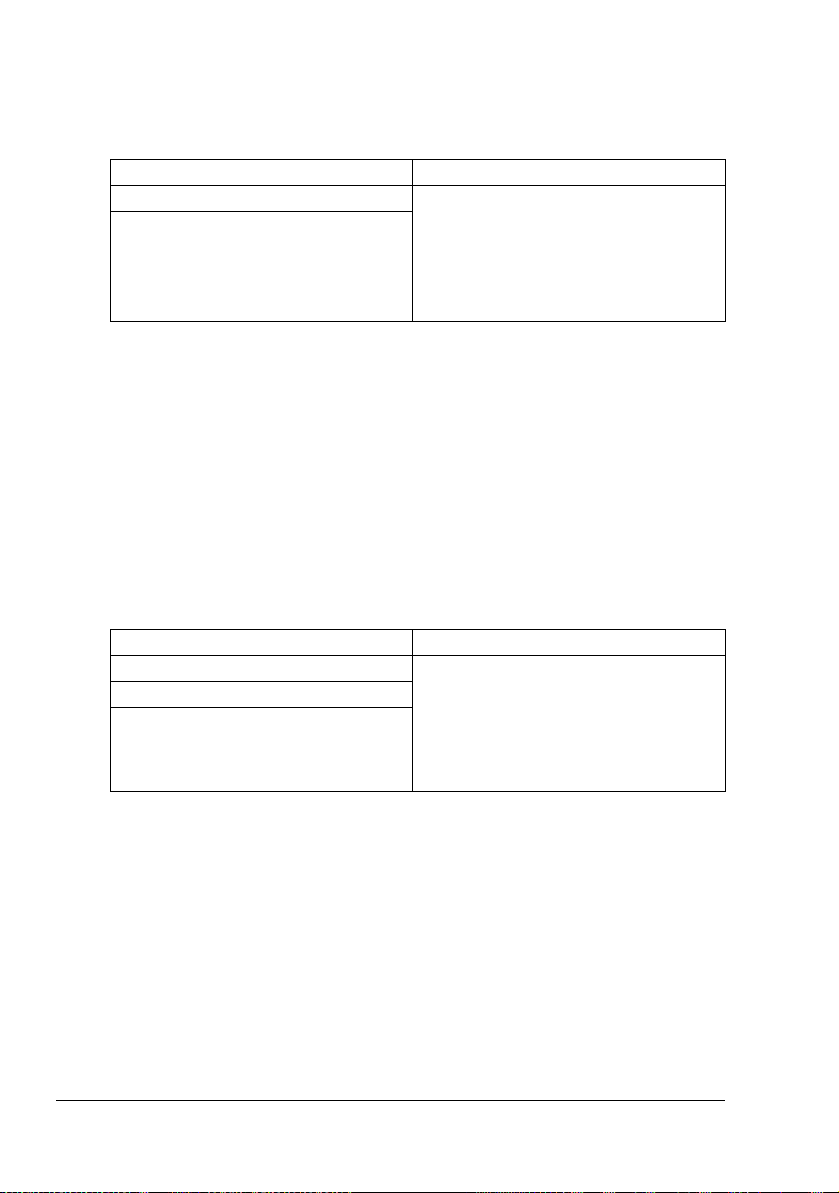
CD-ROM Software Utilities
Pilotes PostScript
Système d’exploitation Utilisation/Avantages
Windows XP/Server 2003/2000 Ces pilotes vous permettent d’accéder
Windows NT 4.0
à toutes les fonctions de l’imprimante,
y compris les fonctions de finition et
de mise en page avancée
“Affichage des paramètres du pilote
d’imprimante (Windows)”, page 13.
" Sous Windows Me/98SE, utilisez le fichier PPD pour Windows Me/
98SE. Voir aussi “Affichage des paramètres du pilote d’imprimante
(Windows)”, page 13.
" Un fichier PPD spécifique a été préparé pour des applications (telles
que PageMaker et Corel Draw) qui nécessitent une référence de
fichier PPD lors de l’impression.
Quand vous imprimez sous Windows XP, Server 2003, 2000 ou
NT 4.0, utilisez le fichier PPD spécifique fourni sur le CD-ROM
Software Utilities dans le répertoire drivers\<operating_system>\PPD.
Pilotes
Système d’exploitation Utilisation/Avantages
Windows XP/Server 2003/2000 Ces pilotes vous permettent d’accéder
Windows Me/98SE
Windows NT 4.0
à toutes les fonctions de l’imprimante,
y compris les fonctions de finition et
de mise en page avancée
“Affichage des paramètres du pilote
d’imprimante (Windows)”, page 13.
. Voir aussi
. Voir aussi
CD-ROM Software Utilities6
Page 21
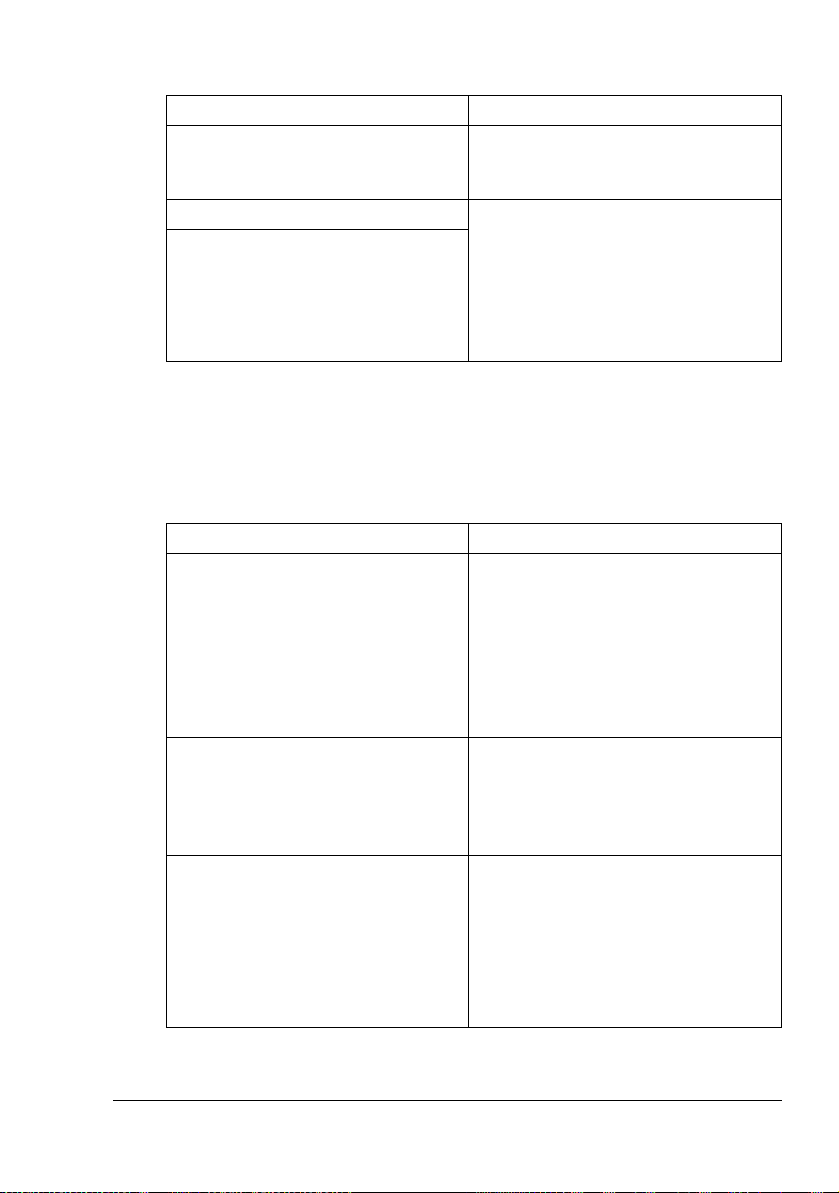
Fichiers PPD
Système d’exploitation Utilisation/Avantages
Windows Me/98SE These PPD files allow you to install
the printer for a variety of platforms,
drivers, and applications.
Macintosh OS 9/X Ces fichiers sont nécessaires pour
Linux
pouvoir utiliser le pilote d’imprimante
avec chaque système d’exploitation.
Pour plus de détails sur les pilotes
pour Macintosh et Linux, consultez le
magicolor 2550 Reference Guide sur
le CD-ROM Documentation.
" Pour des informations détaillées sur les pilotes pour Windows, veuillez
consulter le
Documentation.
Utilitaires
Utilitaires Utilisation/Avantages
Download Manager Cet utilitaire ne peut être utilisé que si
Crown Print Monitor pour Windows Le protocole TCP/IP permet d’envoyer
Ecran d’état (Windows seulement) Depuis l’écran d’état, vous pouvez
Guide d’installation magicolor 2550 sur le CD-ROM
le disque dur optionnel est installé. Il
permet de télécharger des polices et
des fichiers de calque sur le disque
dur de l’imprimante.
Pour plus de détails, consultez l’aide
en ligne de l’utilitaire Download
Manager.
les travaux directement sur l’impri
mante. Pour plus de détails, consultez
le magicolor 2550 Reference Guide
sur le CD-ROM Documentation.
contrôler l’état de cette imprimante
(ex. : le niveau de ses consommables)
ainsi que les messages d’erreur.
Pour plus de détails, cf. “Utilisation de
l’écran d’état (Windows seulement)”,
page 21.
-
CD-ROM Software Utilities
7
Page 22
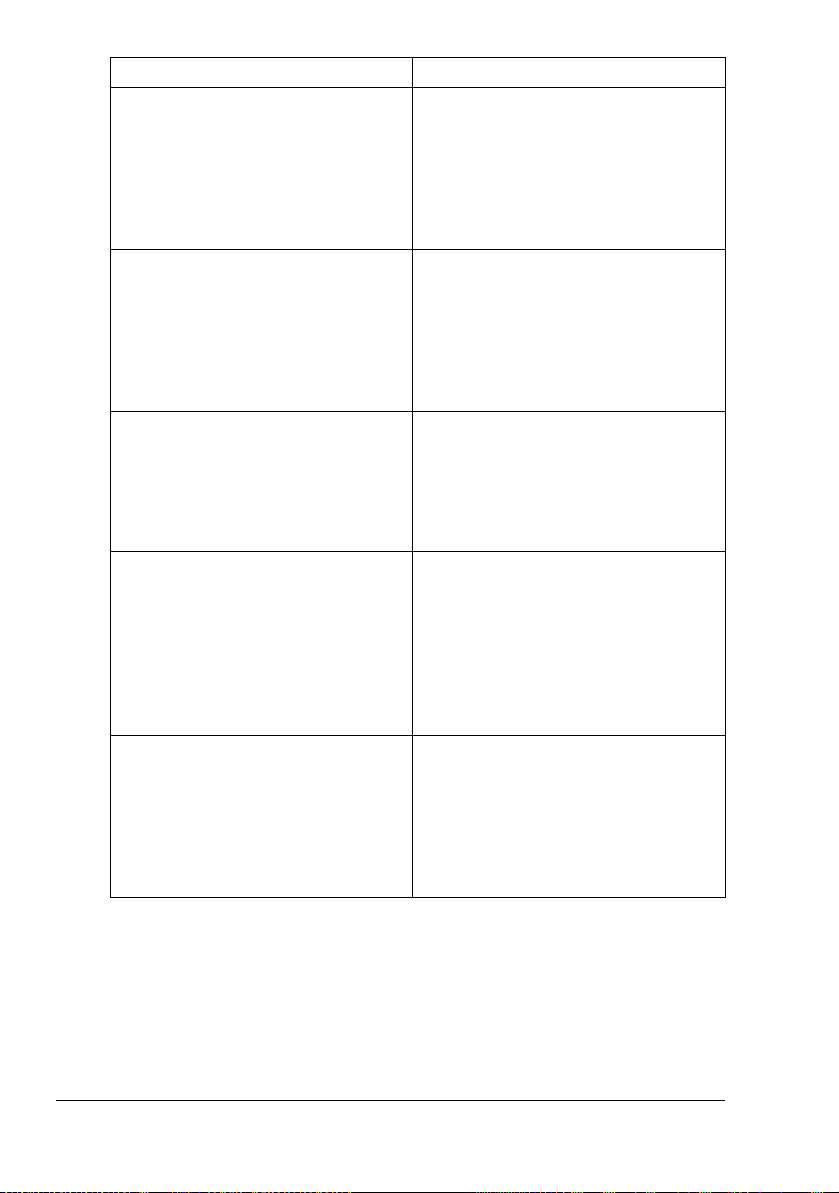
Utilitaires Utilisation/Avantages
PageScope Net Care Permet d’accéder à des fonctions de
gestion de l’imprimante telles que
l’écran d’état et les paramètres
réseau.
Pour plus de détails, consultez le
PageScope Net Care Quick Guide sur
le CD-ROM Documentation.
Connexion PageScope Web A l’aide du navigateur Web, vous pou-
vez vérifier l’état des imprimantes et
modifier chaque paramètre de confi
guration. Pour plus de détails, reportez- vous au magicolor 2550
Reference Guide sur le CD-ROM
Documentation.
PageScope Network Setup Permet de définir les paramètres
réseau de base pour l’imprimante via
les protocoles TCP/IP et IPX. Pour
plus de détails, consultez le Page
Scope Network Setup User Manual
sur le CD-ROM Documentation.
PageScope Plug and Print Cet utilitaire détecte automatique-
ment la présence d’une nouvelle
imprimante connectée au réseau et
crée un objet imprimante sur le
serveur d’impression Windows. Pour
plus de détails, consultez le Page
Scope Plug and Print Quick Guide sur
le CD-ROM Documentation.
PageScope NDPS Gateway Cet utilitaire réseau permet d’utiliser
les imprmantes et produits multifonc
tions KONICA MINOLTA dans un
environnement NDPS. Pour plus de
détails, consultez le PageScope
NDPS Gateway User Manual sur le
CD-ROM Documentation.
-
-
-
-
CD-ROM Software Utilities8
Page 23
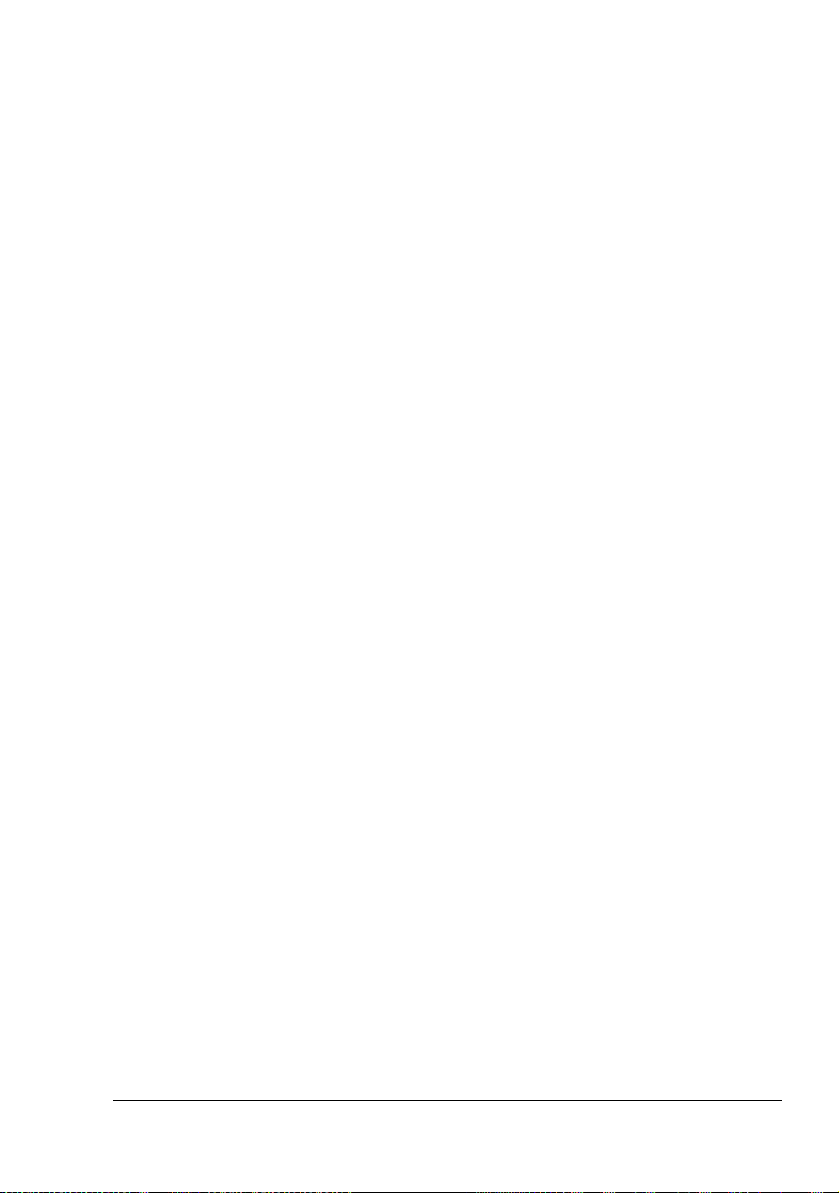
Configuration Système requise
Un PC
– Pentium 2 : 400 MHz (Pentium 3 : 500 MHz ou supérieur recom-
mandé)
– Power Mac G3 ou supérieur (G4 ou supérieur recommandé)
Système d’exploitation
– Microsoft Windows XP Edition Standard/Professionnel (Service Pack
1 ou supérieur ; Service Pack 2 ou supérieur recommandé),
Windows Server 2003, Windows 2000 (Service Pack 4 ou supérieur),
Windows Me, Windows 98SE, Windows NT 4.0 (Service Pack 6)
" Le pilote 64 bits supporte des systèmes d’exploitation x64 fonction-
nant sur plates-formes AMD64 ou Intel Pentium 4 avec EM64T.
– Mac OS 9 (9.1 ou supérieur)
– Mac OS X (10.2 ou supérieur), Mac OS X Server (10.2 ou supérieur)
– Red Hat Linux 9.0 ou supérieur, SuSE Linux 8.2 ou supérieur
Espace requis sur le disque dur
– Environ 128 Mo d’espace mémoire disponible pour le pilote et l’utili-
taire Ecran d’état de l’imprimante
– Environ 128 Mo d’espace mémoire disponible pour le traitement
d’images
RAM
128 Mo ou plus
Lecteur de CD-ROM/DVD
Interface E/S
– Port d’interface Ethernet 10Base-T/100Base-TX (IEEE 802.3)
– Port compatible USB Révision 2.0
– Port parallèle (IEEE 1284)
" Pour des informations détaillées sur les pilotes pour Macintosh et
Linux, veuillez consulter le magicolor 2550 Reference Guide sur le
CD-ROM Documentation.
Configuration Système requise
9
Page 24
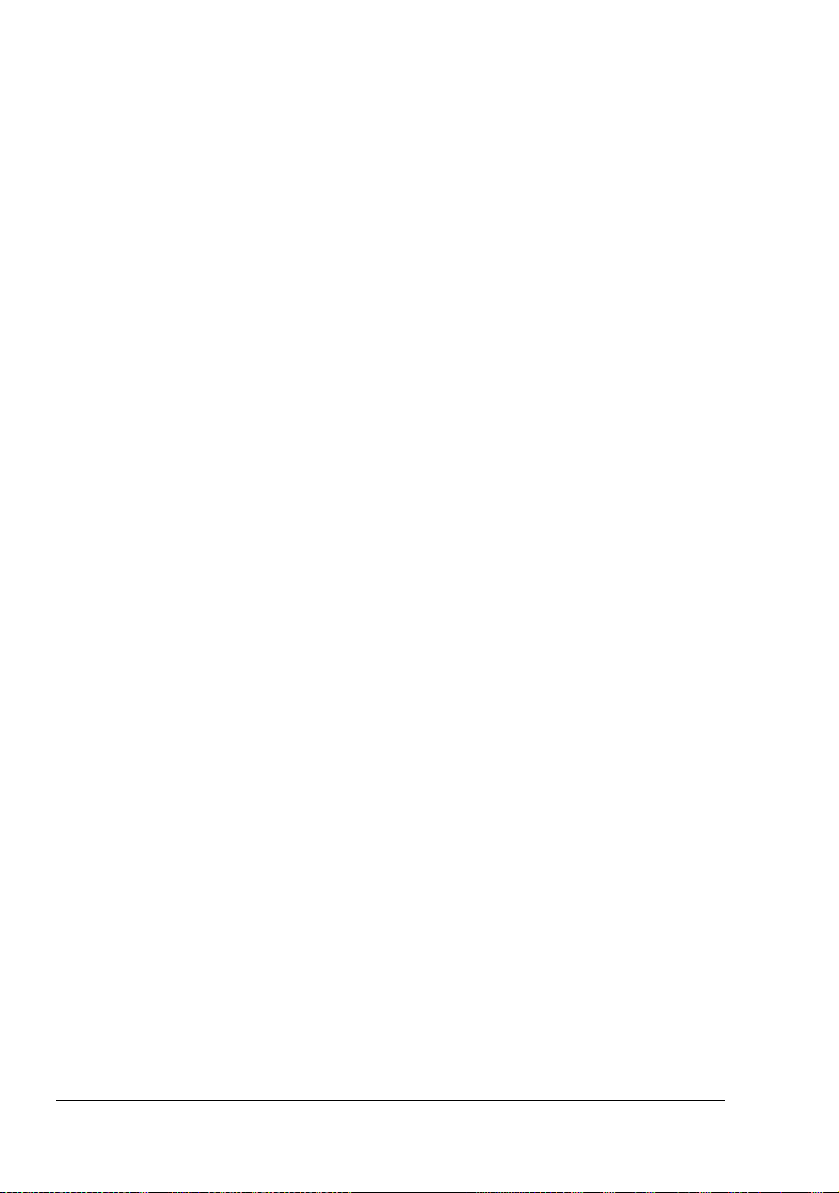
Sélection des options/valeurs par défaut du pilote (Windows)
Avant d’utiliser l’imprimante, il est conseillé de vérifier/modifier les paramètres par défaut du pilote. En outre, si vous avez des options matérielles
installées, il convient de les “déclarer” dans le pilote.
Windows XP/Server 2003/2000/NT 4.0
1 Sélectionnez les propriétés de l’imprimante comme suit:
– (Windows XP/Server 2003)
Dans le menu Démarrer, sélectionnez Imprimantes et télécopieurs
afin d’ouvrir le répertoire Imprimantes et télécopieurs. A l’aide du
bouton droit de la souris, cliquez sur l’icône de l’imprimante
MINOLTA mc2550 PCL6 ou KONICA MINOLTA mc2550 PS et sélectionnez Propriétés.
– (Windows 2000/NT 4.0)
Dans le menu Démarrer, sélectionnez Paramètres, puis Imprimantes afin d’ouvrir le répertoire Imprimantes. A l’aide du bouton droit de
la souris, cliquez sur l’icône de l’imprimante
mc2550 PCL6 ou KONICA MINOLTA mc2550 PS et sélectionnez Pro-
priétés.
KONICA MINOLTA
KONICA
2 Si vous avez installé des options, passez à l’étape suivante, sinon
reportez-vous à l’étape 9.
3 Sélectionnez l’onglet Configurer.
4 Vérifiez que les options installées figurent dans la liste. Sinon, passez à
l’étape suivante. Autrement, reportez-vous à l’étape 8.
5 Cliquez sur Rafraîchir pour configurer automatiquement les options
installées.
" L’option Rafraîchir est disponible seulement si une communica-
tion bidirectionnelle est établie avec l’imprimante ; sinon, elle
apparaît en grisé.
6 Dans la liste Options matérielles, sélectionnez une option à la fois, et
sélectionnez Activer ou Désactiver dans le menu Paramètres.
" Si mémoire Imprimante est activé, sélectionnez 128 Mo, 256 Mo,
384 Mo ou 640 Mo, suivant la capacité mémoire installée. La
capacité par défaut définie en usine est de 128 Mo.
7 Cliquez sur Appliquer.
" Suivant la version du système d’exploitation utilisé, Appliquer
peut ne pas être disponible. pPassez alors à l’étape suivante.
Sélection des options/valeurs par défaut du pilote 10
Page 25
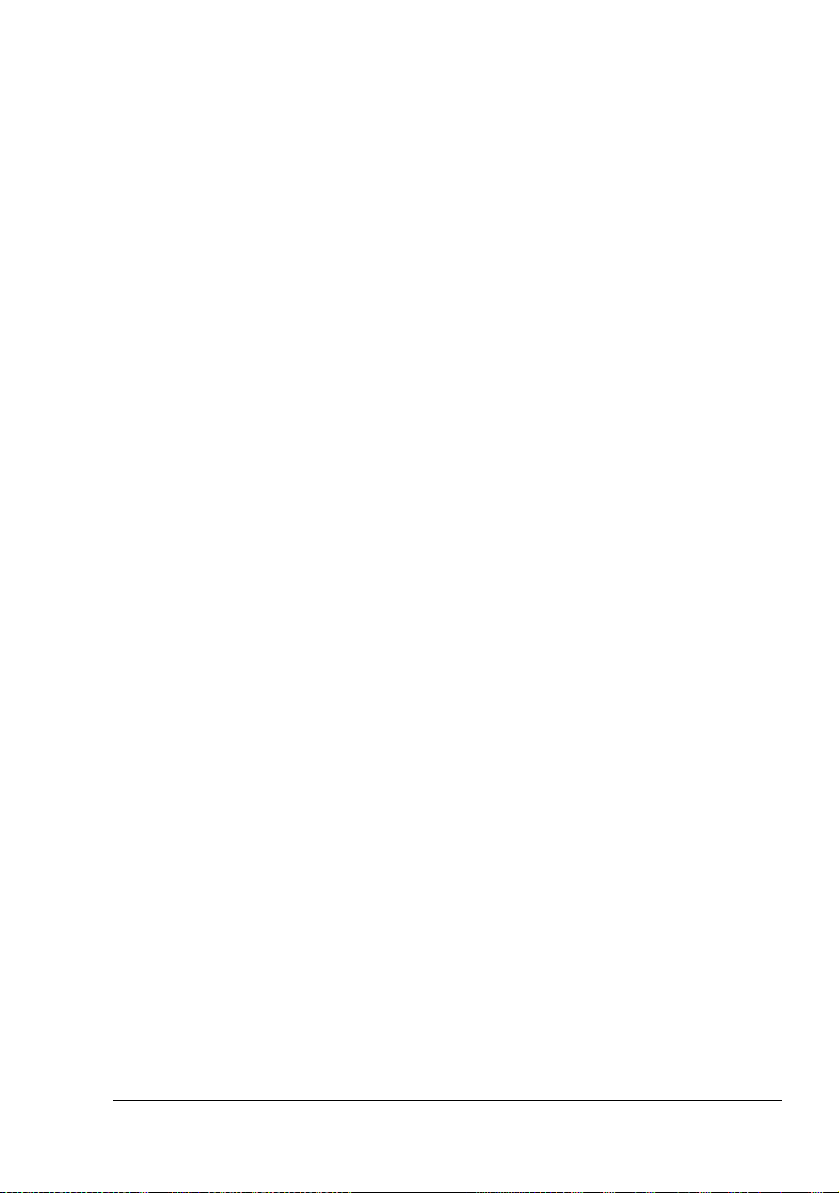
" Sous Windows NT 4.0, à l’aide du bouton droit de la souris, cliquez
sur l’icône de la KONICA MINOLTA mc2550 PCL6 ou KONICA
MINOLTA mc2550 PS dans le répertoire Imprimantes, puis sur
Valeurs de document par défaut, et passez à l’étape 10.
8 Sélectionnez l’onglet Général.
9 Cliquez sur Options d’impression.
La boîte de dialogue Options d’impression s’affiche.
10 Choisissez les paramètres par défaut pour votre imprimante, tel que le
format papier par défaut que vous utilisez, sur les onglets appropriés.
11 Cliquez sur Appliquer.
12 Cliquez sur OK pour fermer la boîte de dialogue Options d’impression.
13 Cliquez sur OK pour fermer la boîte de dialogue Propriétés.
Windows Me/98SE (KONICA MINOLTA mc2550 PCL6)
1 Sélectionnez les propriétés du pilote comme suit :
– Dans le menu Démarrer, sélectionnez Paramètres, puis Impri-
mantes pour ouvrir le répertoire Imprimantes. A l’aide du bouton droit
de la souris, cliquez sur l’icône de l’imprimante KONICA MINOLTA
mc2550 PCL6 et sélectionnez Propriétés.
2 Sélectionnez l’onglet Configurer.
3 Vérifiez que les options installées figurent dans la liste. Sinon, passez à
l’étape suivante. Autrement, reportez-vous à l’étape 7.
4 Cliquez sur Rafraîchir pour configurer automatiquement les options
installées.
" L’option Rafraîchir est disponible seulement si une communica-
tion bidirectionnelle est établie avec l’imprimante ; sinon, elle
apparaît en grisé.
5 Dans la liste Options matérielles, sélectionnez une option à la fois, et
sélectionnez Activer ou Désactiver dans le menu Paramètres.
" Si mémoire Imprimante est activé, sélectionnez 128 Mo, 256 Mo,
384 Mo ou 640 Mo, suivant la capacité mémoire installée. La
capacité par défaut définie en usine est de 128 Mo.
6 Cliquez sur Appliquer.
7 Choisissez les paramètres par défaut pour votre imprimante, tel que le
format papier par défaut que vous utilisez
8 Cliquez sur Appliquer.
9 Cliquez sur OK.
Sélection des options/valeurs par défaut du pilote
, sur les onglets appropriés.
11
Page 26
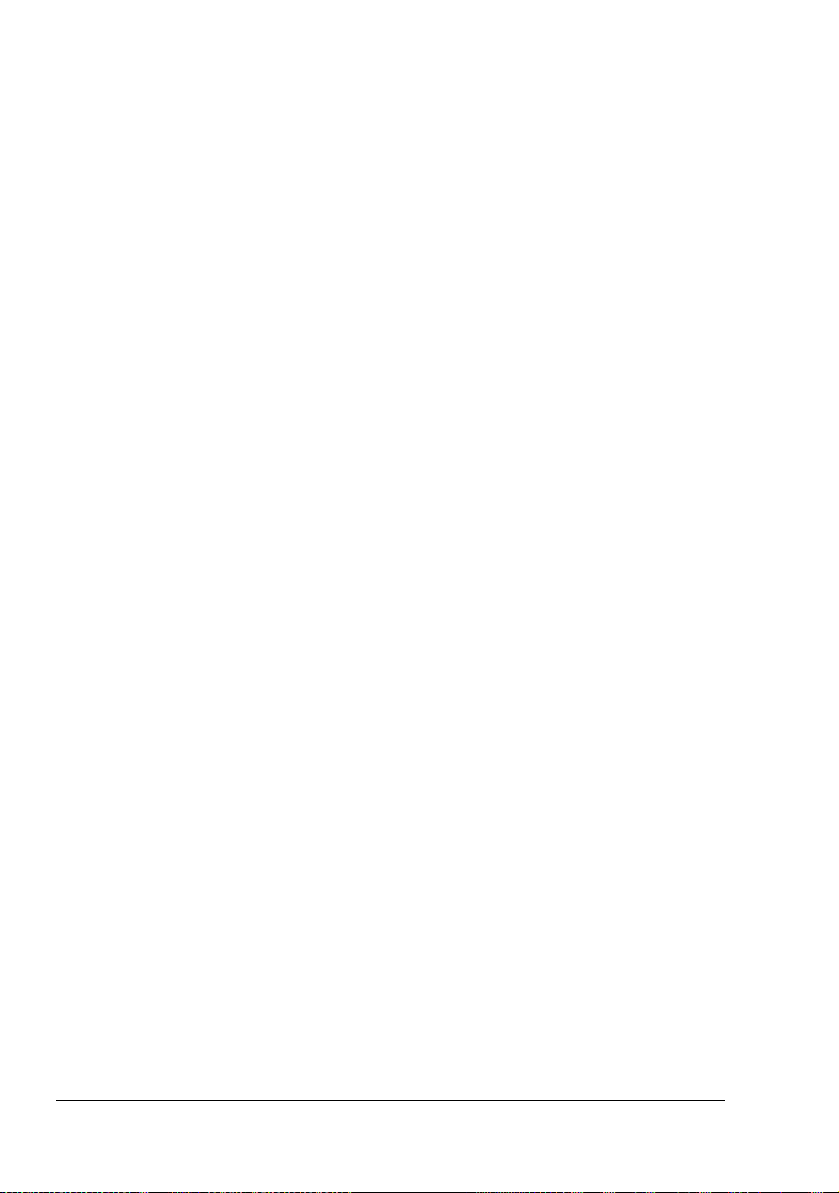
Windows Me/98SE (KONICA MINOLTA mc2550 PPD)
1 Sélectionnez les propriétés du pilote comme suit :
– Dans le menu Démarrer, sélectionnez Paramètres, puis Impri-
mantes pour ouvrir le répertoire Imprimantes. A l’aide du bouton droit
de la souris, cliquez sur l’icône de l’imprimante
mc2550 PPD et sélectionnez Propriétés.
KONICA MINOLTA
2 Sélectionnez l’onglet Options matérielles.
3 Vérifiez que les options installées figurent dans la liste. Sinon, passez à
l’étape suivante. Autrement, reportez-vous à l’étape 6.
4 Dans la liste Options disponibles, sélectionnez une option à la fois, et
sélectionnez Activer ou Désactiver dans le menu Modifier paramètre
pour : .
5 Cliquez sur Appliquer.
6 Choisissez les paramètres par défaut pour votre imprimante, tel que le
format papier par défaut que vous utilisez, sur les onglets appropriés.
7 Cliquez sur Appliquer.
8 Cliquez sur OK.
Désinstallation du pilote d’imprimante (Windows)
Cette section décrit comment désinstaller le pilote de l’imprimante KONICA
MINOLTA mc2550 si nécessaire.
1 Fermez toutes les applications.
2 Ouvrez le répertoire Imprimantes.
– (Windows XP/Server 2003)
Dans le menu Démarrer, sélectionnez Imprimantes et télécopieurs
pour ouvrir le répertoire Imprimantes et télécopieurs.
– (Windows 2000/Me/98SE/NT 4.0)
Dans le menu Démarrer, sélectionnez Paramètres, et Imprimantes
pour ouvrir le répertoire Imprimantes.
3 A l’aide du bouton droit de la souris, cliquez sur l’icône de l’imprimante
KONICA MINOLTA mc2550 PCL6 ou KONICA MINOLTA mc2550 PS ou
KONICA MINOLTA mc2550 PPD et sélectionnez Supprimer.
4 Cliquez sur Oui pour vérifier la suppression du pilote.
" Sous Windows Me/98SE/NT 4.0, passez à l’étape 8.
Désinstallation du pilote d’imprimante (Windows)12
Page 27
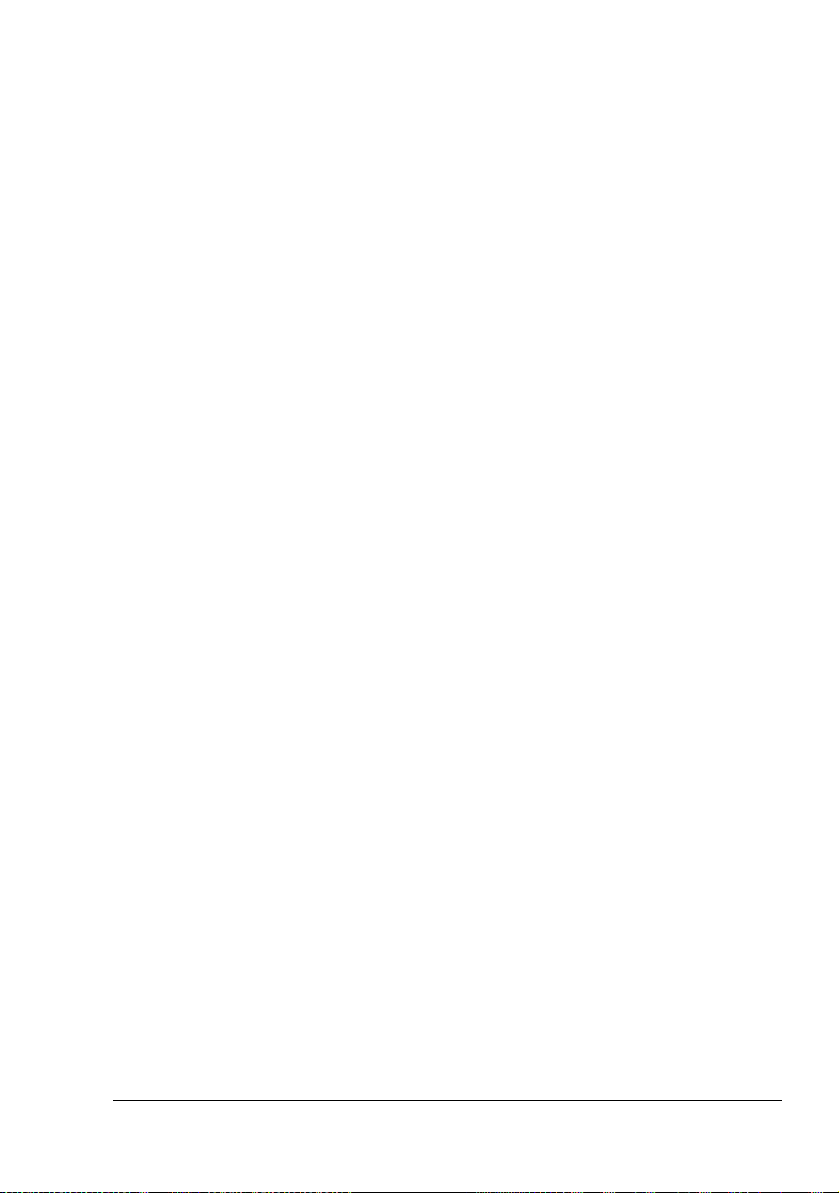
5 (Windows XP/Server2003/2000) Dans le menu, sélectionnez Fichier /
propriétés du serveur.
6 (Windows XP/Server2003/2000) Accédez à l’onglet Pilote tab et sélec-
tionnez le pilote KONICA MINOLTA mc2550 PCL6 ou KONICA MINOLTA
mc2550 PS, puis cliquez sur Supprimer.
7 (Windows XP/Server2003/2000) Cliquez sur Oui pour vérifier la suppres-
sion du pilote.
8 Redémarrez votre ordinateur.
9 Le pilote de l’imprimante KONICA MINOLTA mc2550 sera alors
désinstallé de votre ordinateur.
Affichage des paramètres du pilote
d’imprimante (Windows
Windows XP/Server 2003
)
1 Dans le menu Démarrer, sélectionner Imprimantes et télécopieurs afin
d’ouvrir le répertoire Imprimantes et télécopieurs.
2 A l’aide du bouton droit de la souris, cliquez sur l’icône de l’imprimante
KONICA MINOLTA mc2550 PCL6 ou KONICA MINOLTA mc2550 PS
sélectionnez Options d’impression.
et
Windows 2000/Me/98SE/NT 4.0
1 Dans le menu Démarrer, sélectionner Paramètres, puis Imprimantes
afin d’ouvrir le répertoire Imprimantes
.
2 Affichez les paramètres du pilote d’imprimante :
Windows 2000—A l’aide du bouton droit de la souris, cliquez sur
l’icône de l’imprimante
MINOLTA mc2550 PS
Windows Me/98SE—A l’aide du bouton droit de la souris, cliquez sur
l’icône de l’imprimante
MINOLTA mc2550 PPD printer icon
Windows NT 4.0—A l’aide du bouton droit de la souris, cliquez sur
l’icône de l’imprimante KONICA MINOLTA mc2550 PCL6 ou KONICA
MINOLTA mc2550 PS
défaut.
Affichage des paramètres du pilote d’imprimante
KONICA MINOLTA mc2550 PCL6 ou KONICA
et sélectionnez Options d’impression.
KONICA MINOLTA mc2550 PCL6 ou KONICA
et sélectionnez Propriétés.
et sélectionnez Valeurs de document par
13
Page 28
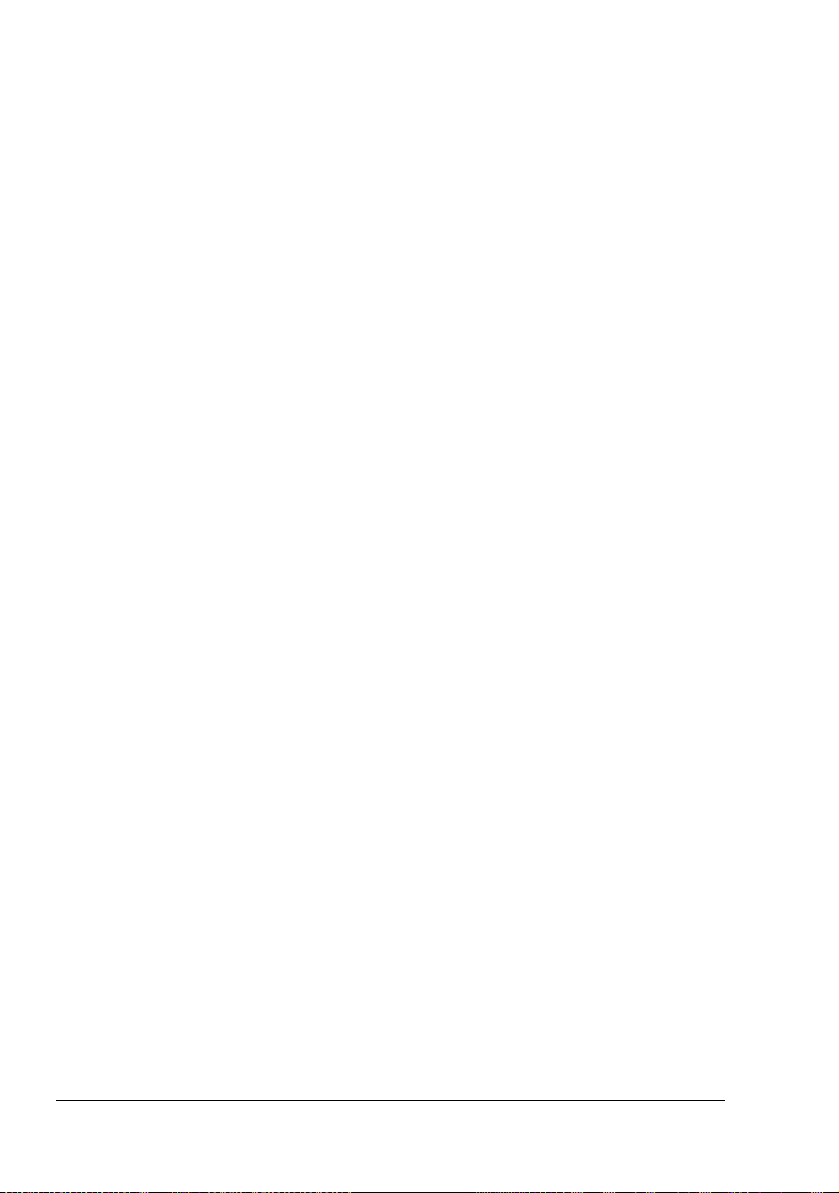
Utilisation du pilote Postscript ou PCL
" Quand vous utilisez le pilote d’imprimante KONICA MINOLTA mc2550
PCL6 sous Windows Me/98SE, un onglet vous permettant de définir
les paramètres de l’imprimante apparaît dans le boîte de dialogue.
Pour plus de détails sur l’utilisation du fichier PPD KONICA MINOLTA
mc2550 sous Windows Me/98SE, reportez-vous à la section “Utilisation du fichier PPD Windows Me/98SE”, page 19.
Accessibles sur tous les onglets
Les boutons décrits ci-dessous se trouvent sur tous les onglets.
OK
Cliquez sur OK pour quitter la boîte de dialogue Propriétés en sauvegardant
toutes les modifications effectuées.
Annuler
Cliquez sur Annuler pour quitter la boîte de dialogue Propriétés sans sauvegarder les modifications effectuées.
Appliquer
Cliquez sur Appliquer pour sauvegarder les modifications effectuées sans
fermer la boîte de dialogue Propriétés.
" Suivant la version du système d’exploitation, le bouton Appliquer
peut ne pas apparaître.
Aide
Cliquez sur Aide pour ouvrir le fichier d’aide en ligne.
Easy Set
Pour sauvegarder les paramètres courants, saisissez un nom et cliquez sur
Enregistrer. Vous pouvez ensuite sélectionner la configuration enregistrée
dans la liste déroulante. Pour modifier le paramètre enregistré, cliquez sur
Modifier.
Dans la liste déroulante, sélectionnez Par défaut pour restaurer et afficher
les paramètres définis dans tous les onglets à leurs valeurs par défaut.
Nom : Saisissez le nom de la configuration de paramètres à enregistrer.
Utilisation du pilote Postscript ou PCL14
Page 29
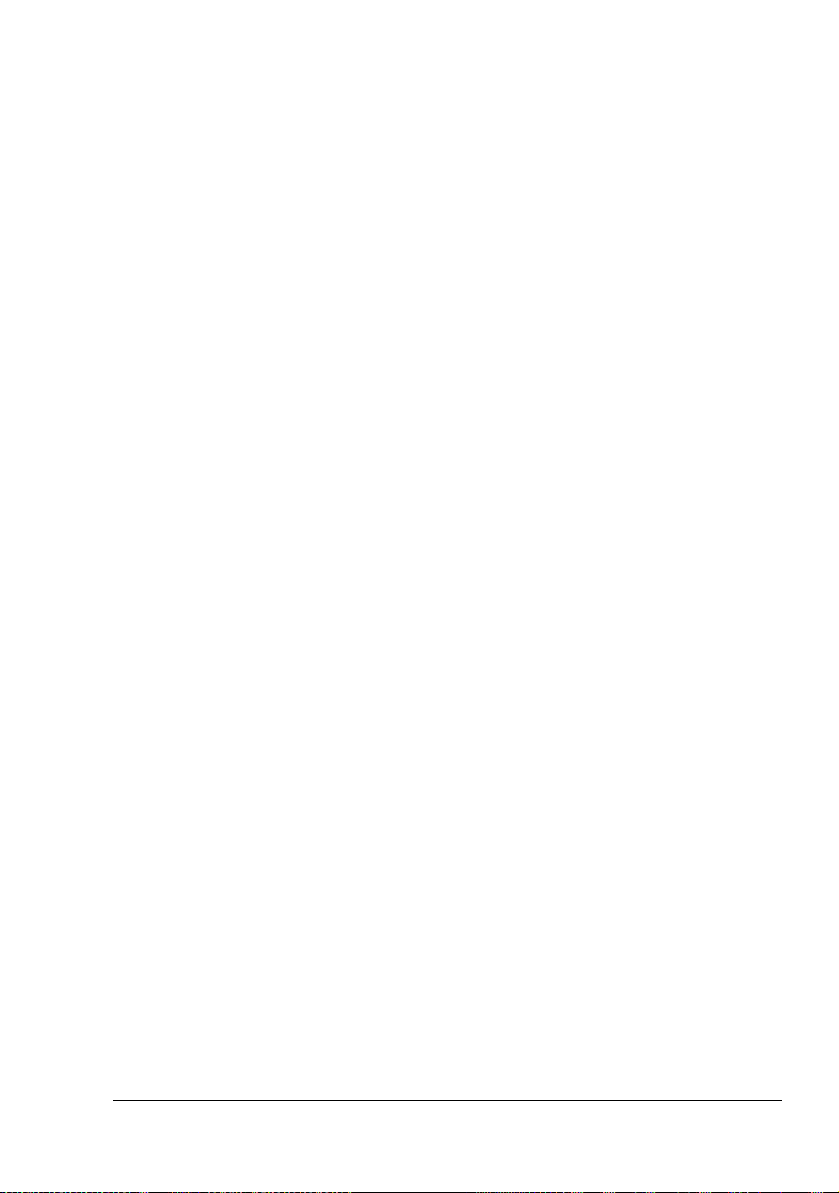
Commentaire : Ajoutez un bref commentaire sur les paramètres à
enregister.
Partage : Déterminez si les paramètres à enregistrer pourront ou non être
utilisés par d’autres utilisateurs connectés à l’ordinateur.
Mise en page
Cochez ce bouton radio pour afficher un aperçu de la mise en page dans la
zone graphique.
" Ce bouton n’apparaît pas sur les onglets Avancé, Filigrane, Qualité
et Version.
Aperçu Imprimante
Cochez ce bouton radio pour afficher un aperçu de l’imprimante (avec toutes
les options installées) dans la zone graphique.
" Ce bouton n’apparaît pas sur les onglets Avancé et Version.
Afficher Filigrane
Cliquez sur ce bouton pour afficher un aperçu du filigrane.
" Ce bouton n’apparaît que lorsque l’onglet Filigrane est sélectionné.
Afficher Qualité
Cliquez sur ce bouton pour afficher un aperçu du résultat des paramètres
définis sur l’onglet Qualité.
" Ce bouton n’apparaît que lorsque l’onglet Qualité est sélectionné.
Défaut
Cliquez sur ce bouton pour restaurer tous les paramètres définis à leurs
valeurs par défaut.
" Ce bouton n’apparaît pas sur les onglets Avancé et Version.
Utilisation du pilote Postscript ou PCL
15
Page 30
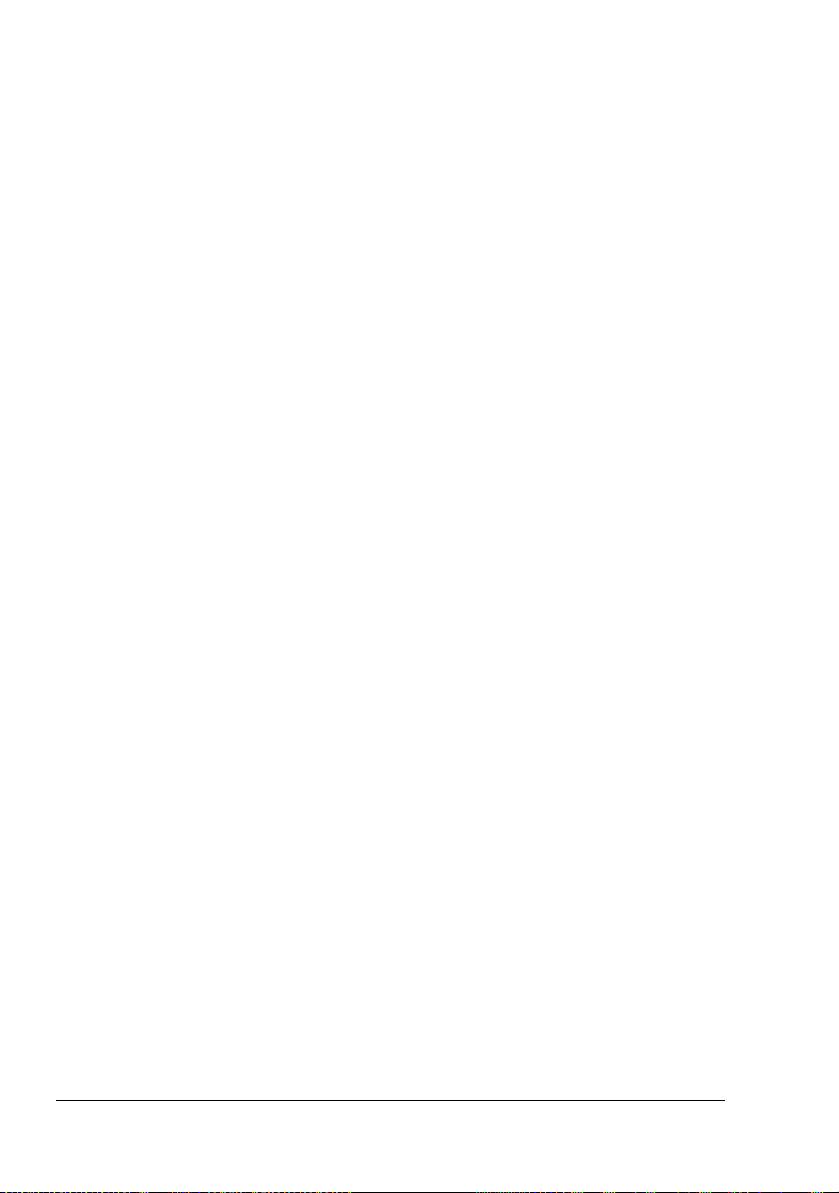
Onglet Avancé (Pilote d’imprimante PostScript seul)
Cet onglet vous permet les fonctions suivantes :
Spécifier le mode de sortie PostScript
Spécifier si les messages d’erreurs d’un travail d’impresion doivent ou
non être imprimés
Imprimer une image en miroir
Spécifier si l’application peut ou pas générer directement des données
PostScript
Onglets Paramètres de base
Cet onglet vous permet les fonctions suivantes :
Spécifier l’orientation du support d’impression
Spécifier le format du document original
Sélectionner le format papier en sortie
Appliquer un facteur de zoom (agrandisselent/réduction) aux documents
Spécifier la source d’alimentation papier
Spécifier le type de support d’impression
Spécifier le nombre de copies
Activer/désactiver l’assemblage des travaux
Enregistrer un travail d’impression dans l’imprimante pour une impression
ultérieure (Stockage de travaux)
Enregistrer un travail confidentiel dans l’imprimante et le protéger par un
mot de passe
Imprimer une seule copie pour vérification
Envoyer une notification par email lorsque l’impression est terminée
Spécifier des informations utilisateur telles que adresses d’email et mots
de passe
Onglet Mise en page
Cet onglet vous permet les fonctions suivantes :
Imprimer plusieurs pages d’un document sur une même page (N-up)
Définir une impression de livrets
Appliquer une rotation à 180 degrés de l’image imprimée
Définir une impression recto-verso
Utilisation du pilote Postscript ou PCL16
Page 31

Spécifier si les pages blanches doivent ou non être imprimées (pilote
d’imprimante PCL seul)
Ajuster les marges de reliure (pilote d’imprimante PCL seul)
Régler la position d’impression (pilote d’imprimante PCL seul)
Onglet Couverture
Cet onglet vous permet les fonctions suivantes :
Imprimer des pages de couverture avant et arrière et des intercalaires
Spécifier le bac papier contenant les pages de couverture avant et arrière
et les intercalaires
Onglet Calque
" Assurez-vous que le format et l’orientation du calque que vous voulez
utiliser correspondent au format et à l’orientation de votre travail
d’impression.
De plus, si vous avez défini des paramètres “N-up” ou “Livret” dans le
pilote, le calque ne pourra être ajusté en fonction de ces paramètres.
Cet onglet vous permet les fonctions suivantes :
Sélectionner le calque à utiliser
Ajouter ou supprimer des fichiers de calque
Exécuter Download Manager pour télécharger un calque (pilote d’impri-
mante PostScript seul)
" L’application Download Manager doit être préalablement installée.
Créer un calque (pilote d’imprimante PCL seul)
Spécifier la superposition d’un calque et d’un document (pilote d’impri-
mante PCL seul)
Afficher des informations sur le calque (pilote d’imprimante PCL seul)
Imprimer le calque sur Toutes les pages, la Première page, les Pages
paires et les Pages impaires
Placer le calque au premier plan ou en arrière-plan du document à
imprimer (pilote d’imprimante PCL seul)
Onglet Filigrane
Cet onglet vous permet les fonctions suivantes :
Sélectionner le filigrane à utiliser
Créer, modifier ou supprimer des filigranes
Utilisation du pilote Postscript ou PCL
17
Page 32

Alléger la densité d’un filigrane
Imprimer le filigrane sur la première page seulement d’un document
Imprimer le filigrane de manière répétitive sur toutes les pages d’un
document
Onglet Qualité
Cet onglet vous permet les fonctions suivantes :
Choisir entre une impression couleur et en niveaux de gris
Spécifier les paramètres couleur de l’imprimante (Couleur rapide)
Définir la résolution d’impression
Spécifier le format des polices à télécharger
Imprimer en utilisant les polices de l’imprimante
Onglet Version
Cet onglet affiche des informations sur le pilote d’imprimante.
Utilisation du pilote Postscript ou PCL18
Page 33

Utilisation du fichier PPD Windows Me/98SE
" Un onglet permettant de définir les paramètres de l’imprimante
apparaît dans la boîte de dialogue.
Accessibles sur tous les onglets
Les boutons décrits ci-dessous se trouvent sur tous les onglets.
OK
Cliquez sur OK pour quitter la boîte de dialogue Propriétés en sauvegardant
toutes les modifications effectuées.
Annuler
Cliquez sur Annuler pour quitter la boîte de dialogue Propriétés sans sauvegarder les modifications effectuées.
Appliquer
Cliquez sur Appliquer pour sauvegarder les modifications effectuées sans
fermer la boîte de dialogue Propriétés.
" Suivant la version du système d’exploitation, le bouton Appliquer
peut ne pas apparaître.
Restaurer les valeurs par défaut
Cliquez sur ce bouton pour restaurer les paramètres définis à leurs valeurs
par défaut.
Onglet Papier
Cet onglet vous permet les fonctions suivantes :
Spécifier le format du document original
Imprimer plusieurs pages d’un document sur une même page (N-up)
Définir l’orientation du support
Faire tourner l’image à 180 degrés
Spécifier la source d’alimentation papier
Préciser le nombre de copies
Utilisation du fichier PPD Windows Me/98SE
19
Page 34

Spécifier le format paier voulu quand une page personnalisée est
sélectionnée
Spécifier les marges du haut, du bas, de gauche et de droite
Définir une impression recto-verso et en livret
Afficher des informations sur le pilote d’imprimante
Onglet Graphiques
Cet onglet vous permet les fonctions suivantes :
Spécifier la résolution de l’imprimé
Définir les paramètres couleur de l’imprimante
Sélectionner l’option demi-ton
Permuter entre impression couleur et monochrome
Imprimer une image miroir
Mettre à l’échelle (agrandir/réduire) vos documents
Page 35

Utilisation de
l’écran d’état
(Windows
seulement)
Page 36

Utilisation de l’écran d’état
Introduction
L’écran d’état affiche des informations sur l’état courant de l’imprimante.
L’écran d’état s’installe à partir du CD-ROM Software Utilities.
Pour des détails concernant l’installation, consultez le magicolor 2550
Reference Guide sur le CD-ROM Documentation.
Environnement d’exploitation
L’écran d’état peut être utilisé sur des ordinateurs fonctionnant sous
Windows XP/Server 2003/2000/Me/98SE/NT 4.0 connectés à l’imprimante
via le port Ethernet.
Si vous utilisez Windows NT 4.0, installez Windows Media Player (version 6.4
ou ultérieure).
Ouverture de l’écran d’état
Pour ouvrir l’écran d’état, procédez comme suit :
Windows XP/Server 2003—Dans le menu Démarrer, sélectionnez Tou s
les programmes, KONICA MINOLTA, puis Ecran d’état. Double-cliquez
sur l’icône de l’écran d’état affiché sur la barre des tâches.
Windows 2000/Me/98SE/NT 4.0—Dans le menu Démarrer, sélectionnez
Programmes, KONICA MINOLTA, puis Ecran d’état. Double-cliquez sur
l’icône de l’écran d’état affiché sur la barre des tâches.
Utilisation de l’écran d’état
Onglet Etat
Selectionner Imprimante—Sélectionne l’imprimante dont l’état est
affiché, et affiche en outre les messages apparaissant dans la fenêtre des
messages de l’imprimante sélectionnée.
Aperçu graphique—Affiche un dessin de l’imprimante sur lequel est
indiqué l’endroit où se situe le problème. Un fond rouge ou jaune indique
qu’une erreur est survenue et que l’impression a été interrompue.
Options avancées—Cliquez sur Options avancées pour ouvrir la boîte
de dialogue Options avancées. Celle-ci vous permet de spécifier si l’écran
d’état doit automatiquement démarrer lors du démarrage du système
d’exploitation et si les erreurs doivent être notifiées par email.
Utilisation de l’écran d’état22
Page 37

Commande fournitures—Cliquez sur Commande Fournitures pour
accéder automatiquement à une page de commande de fournitures. Vous
pouvez spécifier l’adresse à laquelle cette page est accessible dans la
boîte de dialogue Options avancées.
Alertes Imprimante—Affiche des messages d’avertissement tels qu’une
baisse de niveau de toner
Instructions de reprise—Fournit les instructions nécessaires pour
résoudre des problèmes et corriger des conditions d’erreur.
Onglet Consommables
Affiche l’état d’utilisation (pourcentage approximatif restant) de chaque cartouche de toner.
Commande fournitures—Cliquez sur Commande Fournitures pour
accéder automatiquement à une page de commande de fournitures. Vous
pouvez spécifier l’adresse à laquelle cette page est accessible dans la
boîte de dialogue Options avancées.
Rafraîchir—Revérifie l’état des consommables et affiche leur état.
.
" Cliquez sur Aide pour accéder à des fenêtres dans lesquelles sont
décrites les fonctions de l’écran d’état. Consultez cette aide pour
obtenir des informations détaillées.
Reconnaissance des alertes de l’écran d’état
Lorsque l’écran d’état détecte un problème d’impression, l’icône verte (en
fonctionnement normal) dans la barre des tâches de Windows passe au
jaune (avertissement) ou à l’orange ou au rouge (erreur), suivant la sévérité
du problème détecté.
Reprise après alerte de l’écran d’état
Lorsque l’éran d’état vous signale un problème d’impression, double-cliquez
sur son icône dans la barre des tâches de Windows afin d’ouvrir sa fenêtre.
L’écran d’état vous indique quel type d’erreur est survenu.
Fermeture de l’écran d’état
Pour fermer la fenêtre de l’écran d’état, cliquez sur Fermer. Pour quitter
l’écran d’état, cliquez sur son icône dans la barre des tâches à l’aide du
bouton droit de la souris, puis sur Quitter.
Reconnaissance des alertes de l’écran d’état
23
Page 38

Page 39

Panneau de
commande
et menu
de configuration
de l’imprimante
Page 40

Présentation du panneau de commande
Error
Au sommet, l’imprimante est équipée d’un panneau de commande qui vous
permet d’intervenir sur son fonctionnement. Ce panneau comporte aussi un
écran qui affiche son état d’activité ainsi que des messages d’avertissement
1 2
Ready Error
.
3
Menu
Select
ECRAN DES
MESSAGES
YToner
KCM
Cancel
8
Voyants et touches du panneau de commande
N° Voy ant Eteint Allumé
1 L’imprimante n’est pas
Ready
2 Pas de problème. L’imprimante requiert
prête à recevoir des
données
.
Error
L’imprimante est prête à
recevoir des données
une intervention de
l’opérateur (en général
accompagné d’un
message d’état
4
5
6
7
.
).
Présentation du panneau de commande26
Page 41

N° Touche Fonction
3 Pour monter dans l’arborescence des menus
Au niveau d’une valeur d’option pouvant être
sélectionnée et modifiée caractère par caractère, permet de remonter dans la liste des
caractères disponibles
4 Pour se déplacer vers la droite dans les menus
Pour se déplacer vers la droite dans les options
d’un menu
5 Pour descendre dans l’arborescence des
menus.
Au niveau d’une valeur d’option pouvant être
sélectionnée et modifiée caractère par carac
tère, permet de descendre dans la liste des
caractères disponibles
6 Pour se déplacer vers la gauche dans les
menus
Pour se déplacer vers la gauche dans les
options d’un menu
7 Annule une option de menu affichée
-
Cancel
Vous permet d’annuler un ou plusieurs travaux
d’impression ou le traitement en cours :
1. Appuyez sur la touche Cancel.
2. Appuyez sur la touche fléchée Droite ou
Gauche pour sélectionner
TACHE/TACHE COURANTE
TACHE/TOUS TRAVAUX
3. Appuyez sur la touche Select.
Le ou les travaux en cours sont annulés.
8 Pour entrer dans l’arborescence des menus
Pour descendre dans l’arborescence
Pour appliquer le paramètre affiché
Présentation du panneau de commande
ANNULER
ou ANNULER
.
27
Page 42

Indicateurs de niveau de toner
Les indicateurs de niveau ci-dessous apparaissent sur l’écran des messages,
donnant un aperçu de la quantité de toner restante dans la cartouche de
jaune(Y), magenta(M), cyan(C), et noir(K.
IDLE
Toner M C K
Y
Présentation du panneau de commande28
Page 43

Présentation du menu de configuration
L’arborescence des menus accessibles sur le panneau de commande de la
magicolor 2550, se présente comme suit :
Menu principal
EN ATTENTE
MENU EPREUVE/IMP
MENU IMPRESSION
MENU PAPIER
MENU QUALITE
MENU INTERFACE
MENU PAR.DFT SYSTEME
MENU SERVICE
LANGUE
*
" * Cette option ne s’affiche que si un disque dur optionnel est installé.
Présentation du menu de configuration
29
Page 44

MENU EPREUVE/IMP
" Cette option de menu s’affiche seulement si un disque dur optionnel
est installé.
Cette option de menu vous permet d’imprimer ou de supprimer des travaux
que vous avez enregistrés sur le disque dur à l’aide de la fonction Stockage
Travaux sur l’onglet Paramètres de base du pilote de l’imprimante.
" Toutes les valeurs par défaut définies en usine apparaissent en gras.
MENU
MENU EPREUVE/IMP
*
“Nom_utilisateur”
SECURISE
“Nom_travail”
IMPRIMER
PIN
XXXX**
COPIES
1
SUPPRIMER
PIN
XXXX**
VERIFIER/IMPRIMER
“Nom_travail”
IMPRIMER
COPIES
1
SUPPRIMER
IMPRIMER/STOCKER
“Nom_travail”
IMPRIMER
COPIES
1
SUPPRIMER
" * Si aucun travail n’est stocké sur le disque dur, le message
0 TRAVAIL STOCKE apparaît.
** Pour imprimer ou supprimer un travail sécurisé, saisissez le mot de
passe sur 4 chiffres spécifié dans le pilote de l’imprimante. Pour savoir
comment saisir un mot de passe, reportez-vous à la section
mot de passe”, page 31.
STOCKE
“Nom_travail”
IMPRIMER SUPPRIMER
COPIES
1
“Saisie du
Présentation du menu de configuration30
Page 45

Saisie du mot de passe
Pour imprimer ou supprimer un travail sécurisé, vous devez saisir le mot de
passe à quatre chiffres spécifié dans le pilote de l’imprimante. Pour ce faire,
procédez comme suit :
1 Appuyez sur les touches fléchées Haut ou Bas pour augmenter ou dimin-
uer premier chiffre du mot de passe.
2 Appuyez sur la touche fléchée Droite pour déplacer le curseur sur le chif-
fre suivant.
3 Appuyez sur les touches fléchées Haut ou Bas pour augmenter ou dimin-
uer deuxième chiffre du mot de passe.
4 Procédez de la même manière avec les chiffres suivants.
5 Appuyez sur la touche Menu/Select dès que votre mot de passe complet
et affiché.
L’écran de sélection IMPRIMER/SUPPRIMER apparaît.
" Si vous avez saisi un mot de passe incorrect, le message SAISIE
INVALIDE
nouveau.
s’affiche et la boîte de saisie du mot de passe apparaît à
Présentation du menu de configuration
31
Page 46

MENU IMPRESSION
Ce menu vous permet d’imprimer des informations sur l’imprimante, telles
que la page de configuration ou la page de démonstration.
MENU IMPRESSION
CARTE MENU
CONFIGURATION
PGE STATISTIQUES
LISTE POLICES
LISTE REPERTOIRES
DEMO
POSTSCRIPT
PCL
" Toutes les valeurs par défaut définies en usine apparaissent en gras.
CARTE MENU
CONFIGURATION
PGE STATISTIQUES
LISTE
POLICES
Options
OUI/NON
Imprime l’arborescence des menus.
Options
OUI/NON
Imprime la page de configuration.
Options
OUI/NON
Imprime une page de statistiques telles que le nombre de
pages imprimées.
POST
SCRIPT
PCL
Options
OUI/NON
Imprime la liste des polices PostScript.
Options
OUI/NON
Imprime la liste des polices PCL.
Présentation du menu de configuration32
Page 47

LISTE
REPERTOIRES
DEMO
Options
Imprime la liste des répertoires sur le disque dur et en
mémoire flash.
OUI/NON
" Si le disque dur n’est pas installé, seule la liste des
répertoires en mémoire flash est imprimée.
Options
Imprime la page de démonstration.
OUI/NON
Présentation du menu de configuration
33
Page 48

MENU PAPIER
Ce menu vous permet de gérer le support utilisé pour imprimer.
MENU PAPIER
BAC ENTREE
RECTO-VERSO
ORIENTATION
RECUPERER PAGE
*
MODE BAC1
BAC 1
**
BAC 2
PERSONNALISE
CONTINUER AUTO
ENCHAINER BACS
FORMATER
**
FORMAT PAPIER
TYPE SUPPORT
FORMAT PAPIER
TYPE SUPPORT
LARGEUR (xx)
LONGUEUR (xx)
**
MODE
BAC LOGIQUE 0
~
BAC LOGIQUE 9
" * Cette option ne s’affiche que si le module recto-verso optionnel est
installé.
** Ces options ne s’affichent que si le chhargeur inférieur est installé.
Présentation du menu de configuration34
Page 49

" Toutes les valeurs par défaut définies en usine apparaissent en gras.
BAC
ENTREE
MODE
BAC1
BAC 1 FORMAT
Options
Quand vous imprimez à partir du Bac 1, ce menu
vous permet de privilégier soit le format papier et le
type de support définis dans le pilote de l’imprimante, soit le FORMAT PAPIER et TYPE
SUPPORT
ENTREE/BAC 1
AUTO : les paramètres définis dans le pilote de
l’imprimante ont la priorité durant l’impression.
CASSETTE : l’impression s’effectue lorsque les
paramètres définis dans le pilote et sur le panneau
de commande sont identiques.
PAPIER
AUTO/CASSETTE
définis dans le MENU PAPIER/BAC
sur le pannneau de commande.
Options
Sélectionnez le format papier du support
chargé dans le Bac 1.
LETTER/LEGAL/
EXECUTIVE/A4/A5/
B5(JIS)/B5(ISO)/
LETTER O/STATEMENT/
FOLIO/SP FOLIO/
QUARTO R-U/FOOLSCAP/
LEGAL O/ENV. # 10/
ENV. C5/ENV. C6/ENV.
DL/ENV. MONARCH/ENV.
CHOU#3/ENV. CHOU#4/
CARTE J./KAI 16/32K/
CARTE J. D/16K/ENV.
YOU#4/FORMAT PHOTO /
PERSONNALISE
" Le format par défaut pour
l’Amérique du Nord est
et
TYPE
SUPPORT
Présentation du menu de configuration
Options
Pour définir le type du support chargé
dans le Bac 1.
LETTER,
A4 pour tous les autres pays.
PAPIER STD/
TRANSPARENT/
ETIQUETTES/EN-TETE/
ENVELOPPE/CARTE/
EPAIS/BRILLANT
35
Page 50

BAC 2 FORMAT
PAPIER
TYPE
SUPPORT
PERSONNALISE
LARGEUR
(xx)
LONGUEUR
(xx)
Options
Pour définir le format du support chargé
dans le Bac 2.
LETTER/A4
" Le format par défaut pour
l’Amérique du Nord est
et A4 pour tous les autres pays.
Options
Pour définir le format du support chargé
dans le Bac 2.
Options
PAPIER STD/EN-TETE
92 à 216 mm
(3.63 à 8.50 in.)
Pour spécifier la largeur du format
personnalisé chargé dans le Bac 1.
LETTER,
" Sur le modèle d’imprimante pour
l’Amérique du Nord, la LARGEUR
est affichée en pouces
les modèles destinés aux autres
marchés, elle s’affiche en
millimètres
Options
(MM).
148 à 356 mm (5.83 à
14.01 in.)
Pour spécifier la longueur du format
personnalisé chargé dans le Bac 1.
(IN). Sur
CONTINUER
AUTO
" Sur le modèle d’imprimante pour
l’Amérique du Nord, la
LONGUEUR est affichée en
(IN). Sur les modèles
pouces
destinés aux autres marchés, elle
s’affiche en millimètres
Options
Pour spécifier si l’impression doit se poursuivre ou
pas lorsque le format ou le type de support chargé
dansle bac sélectionné diffère de celui défini pour le
travail d’impression.
DESACTIVE/ACTIVE
Présentation du menu de configuration36
(MM).
Page 51

RECTOVERSO
ENCHAÎNER BACS
FORMATER MODE
Options
Lorsque OUI est sélectionné et que le support vient
à manquer en cours d’impression dans le bac
spécifié, un bac chargé avec le même format est
autoomatiquement sélectionné afin que l’impression
puisse se poursuivre.
Lorsque NON est sélectionné et que le support vient
à manquer dans le bac spécifié, l’impression s’arrête.
BAC
LOGIQUE
0-9
OUI/NON
Options
Pour activer/désactiver la fonction
Configuration des bacs.
Options
ACTIVE/DESACTIVER
BAC PHYSIQUE 1/ BAC
PHYSIQUE 2
Pour spécifier si les travaux reçus d’un
pilote d’autre fabrication doivent
s’imprimer à partir du Bac 1 ou Bac 2.
BAC PHYSIQUE 2 est la sélection par
défaut uniquement pour le
BAC LOGI-
QUE 2. La sélection par défaut pour les
autres bacs logiques est
BAC PHY-
SIQUE 1.
Options
Si DESACTIVE est sélectionné, l’impression ne peut se faire en
recto-verso.
DESACTIVE/BORD LONG/BORD COURT
Si BORD LONG est sélectionné, les pages s’impriment des deux
côtés de manière à pouvoir être reliées sur le bord long.
Si BORD COURT est sélectionné, les pages s’impriment des deux
côtés de manière à pouvoir être reliées sur le bord court.
ORIENTATION
RECUPERER
PAGE
Options
Pour spécifier l’orientation du support.
Options
Pour spécifier si la page doit être réimprimée ou non à la suite
d’un bourrage.
PORTRAIT/PAYSAGE
ACTIVE/DESACTIVE
ACTIVE : la page à l’origine du bourrage se réimprime.
DESACTIVE : l’impression se poursuit à la page suivante, sans
réimpression de la page à l’origine du bourrage.
Présentation du menu de configuration
37
Page 52

MENU QUALITE
Ce menu vous permet de définir des paramètres de qualité d’impression.
MENU QUALITE
REMPLACER TONER
RECHARGER TONER
AIDC
CONTROLE DENSITE
NOIR
CYAN
MAGENTA
JAUNE
REQUIS AIDC
MODE
NOIR
CYAN
MAGENTA
JAUNE
Présentation du menu de configuration38
Page 53

" Toutes les valeurs par défaut définies en usine apparaissent en gras.
REM
PLA-
NOIR
CER
TONER
CYAN
MAGENTA
JAUNE
RECHARGER
TONER
Options
CONTINUER : l’impression se poursuit, même si la cartouche de
toner est vide.
ARRETER : l’impression s’arrête lorsque la cartouche est vide.
AIDC AIDC
REQUIS
MODE
Options
OUI/NON
OUI : le carousel se positionne sur la cartouche de
toner noir afin qu’elle puisse être remplacée.
Pour remplacer une cartouche de toner, voir “Remplacement d’une cartouche de toner”, page 82.
Options
OUI/NON
OUI : le carousel se positionne sur la cartouche de
toner cyan afin qu’elle puisse être remplacée.
Pour remplacer une cartouche de toner, voir “Remplacement d’une cartouche de toner”, page 82.
Options
OUI/NON
OUI : le carousel se positionne sur la cartouche de
toner magenta afin qu’elle puisse être remplacée.
Pour remplacer une cartouche de toner, voir “Remplacement d’une cartouche de toner”, page 82.
Options
OUI/NON
OUI : le carousel se positionne sur la cartouche de
toner jaune afin qu’elle puisse être remplacée.
Pour remplacer une cartouche de toner, voir “Remplacement d’une cartouche de toner”, page 82.
ARRETER/CONTINUER
Options
OUI/NON
OUI : des réglages d’image sont effectués.
Options
ACTIVE/DESACTIVE
ACTIVE : les réglages d’image sont appliqués.
DESACTIVE : les réglages d’image ne sont pas
appliqués.
Présentation du menu de configuration
39
Page 54

CONTROLE
DENSITE
NOIR
CYAN
MAGENTA
JAUNE
Options
Pour régler la densité du toner noir à l’un des 5
niveaux.
1/2/3/4/5
1 : la densité est réglée au niveau le plus faible.
5 : la densité est réglée au niveau le plus dense.
Options
Pour régler la densité du toner cyan à l’un des 5
niveaux.
1/2/3/4/5
1 : la densité est réglée au niveau le plus faible.
5 : la densité est réglée au niveau le plus dense.
Options
Pour régler la densité du toner magenta à l’un des 5
niveaux.
1/2/3/4/5
1 : la densité est réglée au niveau le plus faible.
5 : la densité est réglée au niveau le plus dense.
Options
Pour régler la densité du toner jaune à l’un des 5
niveaux.
1/2/3/4/5
1 : la densité est réglée au niveau le plus faible.
5 : la densité est réglée au niveau le plus dense.
Présentation du menu de configuration40
Page 55

MENU INTERFACE
Ce menu vous permet de définir les paramètres d’interface.
" Après avoir modifié des options dans le menu ETHERNET,
redémarrez l’imprimante.
MENU INTERFACE
ETHERNET
TCPIP
ACTIVER
DHCP/BOOTP
ADRESSE IP
ROUTEUR PAR DEF.
MASQUE SOUS RES.
ACTIVER HTTP
ACTIVER AUTO IP
IPX/SPX
ETHERTALK
VITESSE ETHERNET
PROTOCOLE PS
Présentation du menu de configuration
TYPE CADRE
NOM
NOM2
ZONERES
ZONERES2
41
Page 56

USB
ACTIVER
DELAI TRAVAIL
PARALLELE
INTERFACE ACTIVE
DELAI TRAVAIL
" Toutes les valeurs par défaut définies en usine apparaissent en gras.
ETHERNET
TCPIP ACTIVER
DHCP/
BOOTP
ADRESSE
IP
Options
OUI/NON
OUI active le protocole TCP/IP.
NON désactive le protocole TCP/IP.
Options
Pour spécifier si l’adresse IP doit ou non
être automatiquement acquise.
OUI/NON
OUI : l’adresse IP est automatiquement
acquise.
NO : l’adresse IP n’est pas automatique-
ment acquise.
Options
Pour définir l’adresse IP de cette
imprimante sur le réseau.
Entrez la valeur à l’aide des touches
fléchées Haut, Bas, Gauche et Droite.
192.168.1.2
ROUTEUR
PAR DEF.
Présentation du menu de configuration42
Si vous définissez l’adresse IP
manuellement, le
automatiquement désactivé (
Options
Pour spécifier l’adresse IP du routeur
éventuel sur le réseau. Entrez la valeur à
l’aide des touches fléchées Haut, Bas,
Gauche et Droite.
DHCP/BOOTP est
NON).
192.168.1.2
Page 57

MASQUE
SOUS
RES.
ACTIVER
HTTP
ACTIVER
IP AUTO
IPX/SPX TYPE
CADRE
ETHER
NOM
TALK
NOM2
Options
Pour spécifier le masque de sous-réseau
du réseau. Entrez la valeur à l’aide des
touches fléchées Haut, Bas, Gauche et
Droite.
Options
Pour spcifier si le protocole HTTP doit
être utilisé.
0.0.0.0
OUI/NON
OUI : la page Web fournie à l’imprimante
par le serveur HTTP intégré est activée.
NON : la page Web ne peut pas être util-
isée.
Options
Pour spécifier si l’adresse IP doit être
automatiquement acquise lorsque le
DHCP/BOOTP, PING et ARP ne
fonctionnent pas ou quand il n’y a pas de
réponse.
OUI/NON
NON : l’adresse IP n’est pas automati-
quement acquise.
OUI : l’adresse IP est automatiquement
acquise.
Options
AUTO/802.2/802.3/
ETHER II/SNAP
Pour spécifier le protocole à utiliser avec
NetWare.
Options
Pour spécifier le nom de l’imprimante à
rechercher en connexion Macintosh
EtherTalk.
Le nom de l’imprimane peut contenir 16
caractères maximum.
Options
Pour spécifier le nom de l’imprimante à
rechercher en connexion Macintosh
EtherTalk.
Le nom de l’imprimane peut contenir 16
caractères maximum.
magicolor 2550
-
Présentation du menu de configuration
43
Page 58

VITESSE
ETHERNET
PROTOCOLE PS
USB ACTIVER
DELAI
TRAVAIL
PARALLELE
INTERFACE
ACTIVE
DELAI
TRAVAIL
Options
Spécifie l’interface à utiliser.
Les interfaces Ethernet et parallèle ne peuvent pas être utilisées
simultanément.
ZONERES
ZONERES
2
Options
Options
Spécifie la zone Macintosh EtherTalk.
Le nom de la zone peut contenir 16
caractères maximum.
Options
Spécifie la zone Macintosh EtherTalk.
Le nom de la zone peut contenir 16
caractères maximum.
,
-
AUTO/100 FULL DUPLEX/
100 HALF DUPLEX/
10 FULL DUPLEX/
10 HALF DUPLEX
Spécifie la vitesse de transmission du réseau et le
mode de transmission en communication
bidirectionnelle.
Options
Spécifie si les travaux PostScript sont reçus en format
binaire ou en format pondéré.
Options
BINAIRE/BINAIRE PONDERE
OUI/NON
OUI : le port USB est activé.
NON : le port USB est désactivé.
Options
Spécifie le délai (en secondes) au bout duquel la
réception d’un travail doit s’arrêter quand le port USB
est utilisé.
Options
Spécifie le délai (en secondes) au bout duquel la
réception d’un travail doit s’arrêter quand le port
parallèle est utilisé.
0-60-999
0-30-999
ETHERNET/PARALLEL
Présentation du menu de configuration44
Page 59

MENU PAR. DFT SYSTEME
Ce menu permet de définir des options concernant le fonctionnement de
l’imprimante, telles que le délai avant activation du mode Epargne d’énergie.
PAR. DFT SYSTEME
QUALITE
D’IMPRESSION
EMULATIONS
OPTIONS D’INIT
DATE & HEURE
SAUVER
ENERGIE
SAUVER ENERGIE MGT
MODE COULEUR
DEFAUT
PAR. DEFAUT
AUTO
POSTSCRIPT
PCL
PAGE D’INIT
*
SYSSTART
**
PAGE ERREUR
IN DE LIGNE
POLICE
*
TAILLE APPROCHE
NUMERO POLICE
TAILLE POINT
JEU SYMBOLES
SECURITE
CONFIG
ACTIVER
SAISIE
MOT PASSE
Présentation du menu de configuration
45
Page 60

CAPTURER T. IMPR
*
FORMAT
RESTAURER/
ENREGISTRER
FORMATER FLASH
FORMATER
*
DISQUE
RESTAURER USINE
SAUVER PERSO
RESTAURER PERSO
" * Ces options ne s’affichent que si un disque dur optionnel est installé.
** Cette option ne s’affiche que sur des modèles 120 V.
" Toutes les valeurs par défaut définies en usine apparaissent en gras.
QUALITE
D’IMPRES
SION
MODE
COULEUR
EMULATIONS
Options
Pour sélectionner la qualité de rendu des impressions.
Options
Pour choisir d’imprimer en couleur ou en niveaux de gris.
DEFAUT
HAUT/STANDARD
COULEUR/NIVEAUX DE GRIS
Options
AUTOMATIQUE/POSTSCRIPT/
PCL5/PCL XL/VIDAGE HEXA/PDF
Pour spécifier le langage de commande.
PAR.
DEFAUT
AUTO
POSTSCRIPT
AUTO : l’imprimante sélectionne automatiquement
son langage de commande du flux de données.
Options
Sélectionne le langage de description quand il ne
peut être identifié à partir du flux de données et
quand DEFAUT est défini sur AUTOMATIQUE.
PAGE
ERREUR
PCL5/POSTSCRIPT
Options
Spécifie si une page d’erreur doit être ou
non imprimée en cas d’erreur PostScript.
ACTIVE/DESACTIVE
Présentation du menu de configuration46
Page 61

OPTIONS
D’INIT
PCL FIN DE
LIGNE
POLICE TAILLE
PAGE
D’INIT
Options
Pour déterminer si une page d’initialisation doit être
ou non imprimée lors de la mise sous tension de
l’imprimante.
Options
CR=CR LF=CRLF/
CR=CR LF=LF/
CR=CRLF LF=LF/
CR=CRLF LF=CRLF
Pour choisir la définition des codes CR/
LF dans le langage PCL.
APPROCHE
NUMERO
POLICE
TAILLE
POINT
JEU
SYMBOLES
Options
Spécifie la taille de la police
bitmap à utiliser dans le
langage PCL.
Options
Spécifie la police à utiliser
dans le langage PCL.
Les numéros de police qui
s’affichent correspondent à la
liste des polices PCL. Pour
imprimer la liste des polices,
“MENU IMPRESSION”,
cf.
page 32.
Options
Spécifie la taille de la police de
contour à utiliser dans le
langage PCL.
Spécifie le jeu de symboles à
utiliser dans le langage PCL.
L’option sélectionnée par
défaut est
44-1000-9999
0-32767
400-120099975
PC8.
NON/OUI
OUI : une page d’initialisation s’imprime lors de la
mise sous tension de l’imprimante.
NON : aucune page d’initialisation ne s’imprime.
Présentation du menu de configuration
47
Page 62

DATE &
HEURE
SAUVER
ENERGIE
SAUVER
ENERGIE
MGT
SYSSTART
Options
Pour déterminer si le fichier de définitions de format
PostScript est appliqué ou non lors de la mise sous
tension de l’imprimante.
NON/OUI
OUI : le fichier de définitions de format PostScript
est appliqué.
NON : le fichier de définitions de format PostScript
n’est pas appliqué.
Options
Pour définir la date et l’heure de l’horodateur sur le disque dur
de l’imprimante.
L’affichage se présente dans l’ordre suivant : année, mois,
jour:heure, minutes, secondes.
Options
aaaammjj:hhmmss
15 MINUTES/30 MINUTES/1 HEURE/
2 HEURES
Pour spécifier le délai au bout duquel l’imprimante doit passer
en mode Epargne d’énergie.
Cette option n’apparaît que si ACTIVE est sélectionné pour
SAUVER ENERGIE.
" 2 HEURES ne s’affiche que sur les modèles 120 V.
Options
ACTIVE : l’imprimante est activée pour passer en mode
Epargne d’énergie.
ACTIVE/DESACTIVE
DESACTIVE : l’imprimante n’est pas activée pour passer en
mode Epargne d’énergie.
" Cette option de menu ne s’affiche que sur des
imprimantes 120 Volts.
Présentation du menu de configuration48
Page 63

SECURITE CONFIG ACTI-
VER
SAISIE
MOT
PASSE
CAPTURER T.
IMPR
Options
Pour déterminer si les travaux reçus doivent ou non être
enregistés sur le disque dur.
DESACTIVE/ACTIVE/IMPRIMER
DESACTIVE : les travaux d’impression ne sont pas
enregistrés sur le disque dur.
ACTIVE : les travaux d’impression sont enregistrés sur le
disque dur sans être imprimés.
IMPRIMER : les travaux d’impression sont imprimés et enreg-
istrés sur le disque dur.
FORMAT FORMA-
TER
Options
Pour initialiser ou non la mémoire RAM flash.
FLASH
OUI : la mémoire RAM flash est intialisée.
FORMATER
Options
Pour initialiser ou non le disque dur.
DISQUE
OUI : le disque dur est initialisé.
Options
Pour spécifier si les menus doivent être
ou non protégés par un mot d passe.
DESACTIVE/ACTIVE
ACTIVE : tous les menus sont protégés
par mot de passe.
Options
Pour spécifier le mot de passe permettant
d’afficher les menus. Le mot de passe
saisi n’est valable que si
CONFIG/ACTIVER
Le mot de passe peut contenir 16
caractères maximum.
SYSADMIN
SECURITE/
est ACTIVE.
NON/OUI
NON/OUI
Présentation du menu de configuration
49
Page 64

RESTAURER
/ENREGISTRER
RESTAURER
USINE
Options
Pour restaurer ou non toutes les options de menu
modifiées à leurs valeurs initiales.
NON/OUI
OUI : toutes les options de menu définies sont
restaurer à leur valeurs initiales.
SAUVER
PERSO
Options
Pour enregistrer ou non toutes les modifications
apportées aux options de menu.
NON/OUI
OUI : toutes les modifications apportées aux
options de menu sont enregistrées.
RESTAURER
PERSO
Options
Pour restaurer ou non toutes les options de menu
modifiées à leurs valeurs précédemment
enregistées.
NON/OUI
OUI : toutes les options de menu modifiées sont
restaurées à leurs valeurs précédemment
enregistées.
MENU SERVICE
Ce menu permet au technicien de maintenance de régler l’imprimante et
d’effectuer des opérations d’entretien. L’opérateur n’a pas à y accéder.
MENU LANGUE
ENGLISH/FRANCAIS/
DEUTSCH/ESPANOL/
ITALIANO/PORTUGES/
CESKY /JAPANESE
Vous pouvez sélectionner la langue des
messages affichés sur l’écran du panneau de
commande.
La sélection par défaut est English.
Présentation du menu de configuration50
Page 65

Utilisation des
supports
Page 66

Spécifications des supports
Quels types et formats de support peut-on utiliser ?
Support Format Bac* Recto-verso
Pouces Millimètres
A4 8,2 x 11,7 210,0 x 297,0 1/2 Oui
A5 5,9 x 8,3 148,0 x 210,0 1 Non
B5 (JIS) 7,2 x 10,1 182,0 x 257,0 1 Non
B5 (ISO) 6,9 x 9,8 176,0 x 250,0 1 Non
Executive 7,25 x 10,5 184,0 x 267,0 1 Non
Folio 8,3 x 13,0 210,0 x 330,0 1 Oui
Foolscap 8,0 x 13,0 203,2 x 330,2 1 Oui
Kai 16 7,3 x 10,2 185,0 x 260,0 1 Non
16K 7,7 x 10,6 195,0 x 270,0 1 Non
32K 5,1 x 7,3 130,0 x 185,0 1 Non
Legal 8,5 x 14,0 215,9 x 355,6 1 Oui
Legal officiel 8,5 x 13,0 216,0 x 330,0 1 Oui
Letter 8,5 x 11,0 215,9 x 279,4 1/2 Oui
SP Folio 8,5 x 12,69 215,9 x 322,3 1 Oui
Letter officiel 8,0 x 10,5 203,2 x 266,7 1 Non
Statement 5,5 x 8,5 140,0 x 216,0 1 Non
Quarto R-U 8,0 x 10,0 203,2 x 254,0 1 Non
Carte Japon 3,9 x 5,8 100,0 x 148,0 1 Non
Carte Japon-D 5,8 x 7,9 148,0 x 200,0 1 Non
Enveloppe C5 6,4 x 9,0 162,0 x 229,0 1 Non
Enveloppe C6 4,5 x 6,4 114,0 x 162,0 1 Non
Enveloppe Com10 4,125 x 9,5 104,7 x 241,3 1 Non
Enveloppe DL 4,3 x 8,7 110,0 x 220,0 1 Non
Enveloppe Monarch 3,875 x 7,5 98,4 x 190,5 1 Non
Enveloppe Chou #3 4,7 x 9,2 120,0 x 235,0 1 Non
Enveloppe Chou #4 3,5 x 8,1 90,0 x 205,0 1 Non
Enveloppe You #4 4,1 x 9,3 105,0 x 235,0 1 Non
Photo 4x6"/10x15 4,0 x 6,0 102,0 x 152,0 1 Non
Support épais, Brillant —Supporté seulement pour format Letter, A4 ou inférieur.
Personnalisé, Minimum 3,6 x 5,9 92,0 x 148,0 1 Non**
Personnalisé, Maximum 8,5 x 14,0 216,0 x 356,0 1 Oui
Notes : * Bac 1 = Multifonctions
Bac 2 = Papier standard seulement
** Le format minimum requis pour une impression recto-verso est de
92,0 x 276,0 mm (3,63 x 10,87").
" Pour des formats personnalisés, utilisez le pilote de l’imprimante pour
définir les paramètres dans les plages indiquées ci-dessus.
Spécifications des supports52
Page 67

Types de support
Avant d’acheter des supports spéciaux en grande quantité, faites des essais
d’impression avec chacun d’eux afin de vérifier la qualité produite.
Rangez les supports sur une surface plane et régulière, en les laissant dans
leur emballage d’origine tant que vous n’êtes pas prêt à les utiliser
obtenir la liste des supports homologués.
Papier standard
Capacité Bac 1 Jusqu’à 200 feuilles, suivant le grammage
utilisé
Bac 2 Jusqu’à 500 feuilles, suivant le grammage
utilisé
Orientation Face imprimable vers le haut
Choix pilote Papier standard
Grammage 60 à 90 g/m² (16 à 24 lb bond)
Recto-verso Voir les formats acceptés en page 52.
Conseils d’utilisation :
Utilisez des supports adaptés pour imprimantes laser sur papier ordinaire,
tels que du papier standard ou recyclé d’usage courant
Note
N’utilisez pas des supports tels que ceux décrits ci-après, car ils
risquent de produire des résultats médiocres, de provoquer des
bourrages, voire d’endommager l’imprimante.
.
. Pour
N’utilisez pas des supports présentant les caractéristiques suivantes :
Supports traités en surface (tels que papier carbone, papier couché
brillant, papier couleur ayant subi un traitement)
Papier avec dos carbone
Supports non homologués pour transfert thermique (papier thermo-
sensible, papier pour laminage ou pelliculage)
Supports pour transfert à froid
Supports pour presse d’imprimerie
Supports spécifiques pour imprimantes jet d’encre (papier ultra-fin, papier
brillant, film brillant, cartes postales, etc.
)
Papier pré-imprimé sur une autre machine (imprimante, copieur ou fax)
Supports poussiéreux
Types de support
53
Page 68

Papier mouillé (ou humide)
" Stockez les supports dans un local où l’humidité relative se situe
entre 35 % et 85 %. Le toner n’adhère pas sur supports humides
Papier pelliculé
Papier adhésif
Papier plié, froissé, gondolé, gaufré, déformé ou plissé
Papier ajouré, perforé ou déchiré
Papier trop souple, trop rigide, trop fibreux
Papier avec recto et verso de texture (rugosité) différente
Papier trop fin ou trop épais
Supports chargés d’électricité statique
Supports laminés ou dorés ; trop lumineux
Supports ne résistant pas à la température de fixation (180° C [356° F])
Papier non découpé à angles droits ou de dimensions non uniformes
Papier avec colle, adhésif, agrafes, attaches, crochets ou oeillets
Papier acide
Et tout autre support non homologué
Papier épais
On appelle papier épais tout support dont le grammage est supérieur à
90 g/m2 (24 lb). Avant de lancer une impression sur ce type de support, procédez à des essais pour vérifier la vitesse et la qualité d’impression.
.
Capacité Bac 1 Jusqu’à 50 feuilles de support épais, selon
leur épaisseur
Bac 2 Non supporté
Orientation Face imprimable vers le haut
Choix pilote Epais
Grammage 91 à 163 g/m² (25 à 43 lb bond)
Recto-verso Non supporté
" Le grammage 43 lb bond est aussi appelé support indexé 90 lb.
Conseils d’utilisation :
Evitez de mélanger du support épais avec tout autre support dans les
bacs (car vous risquez de provoquer des bourrages)
Types de support54
Page 69

Enveloppes
N’imprimez que sur le devant (côté adresse) de l’enveloppe, en évitant les
zones de triple épaisseur (devant+dos+rabat) où l’impression risque de se
faire avec des lacunes ou des caractères estompés
Capacité Bac 1 Jusqu’à 10 enveloppes, selon leur épaisseur
Bac 2 Non supporté
Orientation Face imprimable vers le haut
Choix pilote Enveloppe
Grammage 91 à 163 g/m² (25 à 43 lb bond)
Recto-verso Not supported
.
" Le grammage 43 lb bond est aussi appelé support indexé 90 lb.
Utilisez des enveloppes :
Courantes pour imprimantes laser, avec fermeture en diagonale, pliures
et bords francs, et rabats pré-encollés ordinaires
" Les enveloppes à rabats gommés risquent de se coller en passant
dans les rouleaux chauffants de l’imprimante. Il vaut donc mieux
utiliser des enveloppes à rabats enduits de colle émulsionnée
Homologuées pour impression laser
Sèches
N’utilisez pas des enveloppes :
Avec rabats auto-collants
Avec rubans adhésifs, attaches métalliques, clips ou bandes amovibles
Avec fenêtres transparentes
De texture trop grossière (ex. : enveloppes renforcées)
Composées de matière fusible, volatile, décolorante ou émettrice de
vapeurs nocives
Pré-scellées
.
Types de support
55
Page 70

Etiquettes
Une planche d’étiquettes se compose d’une face recto (surface imprimable)
et d’une face verso adhésive, recouverte d’une feuille de protection
La face recto doit répondre aux spécifications Papier standard.
La face recto doit entièrement recouvrir la feuille de protection, et ne doit
laisser apparaître aucune substance adhésive en surface.
Vous pouvez imprimer des planches d’étiquettes en continu. Selon la qualité
du support utilisé et votre environnement d’impression, vous risquez toutefois
de rencontrer des problèmes d’alimentation papier. Si tel est le cas, arrêtez
l’impression en continu et imprimez les planches une à une
Imprimez tout d’abord vos données sur du papier standard pour vérifier leur
mise en page.
consultez la documentation de votre application.
Capacité Bac 1 Jusqu’à 50 planches d’étiquettes, selon leur
Orientation Face imprimable vers le haut
Choix pilote Etiquettes
Grammage 60 à 163 g/m² (16 à 90 lb)
Recto-verso Non supporté
Utilisez des planches d’étiquettes :
Pour toutes informations concernant l’impression d’étiquettes,
épaisseur
Bac 2 Non supporté
.
Recommandées pour imprimantes laser
N’utilisez pas des planches d’étiquettes :
Comportant des étiquettes facilement détachables ou des feuilles de pro-
tection décollées
Laissant apparaître toute substance adhésive en surface
:
" Les étiquettes de ces planches peuvent rester collées dans l’unité
de fixation et provoquer des bourrages
.
Types de support56
Page 71

Pré-découpées ou perforées
Ne pas utiliser
Planche d’étiquettes avec feuille
de protection siliconée
Planche pleine page (sans
étiquettes pré-découpées)
Utiliser
Papier en-tête
Avant tout, imprimez vos lettres à en-tête sur papier standard pour vérifier
leur mise en page.
Capacité Bac 1 Jusqu’à 50 feuilles, selon le format et
l’épaisseur du support chargé
Bac 2 Non supporté
Orientation Face imprimable vers le haut
Choix pilote En-tête
Grammage 60 à 90 g/m² (16 à 24 lb bond)
Recto-verso Voir les formats acceptés en page 52 (face imprimable vers
le haut et en-tête vers l’imprimante).
Cartes
Avant tout, imprimez vos cartes sur papier standard pour vérifier leur mise en
.
page
Capacité Bac 1 Jusqu’à 50 cartes, selon leur épaisseur
Bac 2 Non supporté
Orientation Face imprimable vers le haut
Choix pilote Carte
Grammage 60 à 163 g/m² (16 à 90 lb)
Recto-verso Non supporté
Conseils d’utilisation :
Utilisez des cartes recommandées pour imprimantes laser
Types de support
57
Page 72

Evitez d’utiliser des cartes :
Couchées
Conçues pour imprimantes jet d’encre
Pré-coupées ou perforées
Pré-imprimées ou multicolores
" Si les cartes à imprimer sont déformées,
aplanissez-les avant de les charger dans le
Bac 1.
Recourbées ou écornées
Transparents
" N’aérez pas vos transparents avant de les charger. Toute charge sta-
tique ainsi générée, peut provoquer des erreurs d’impression.
" Evitez de trop manipuler vos transparents avant des les charger.
Toute empreinte de doigts peut affecter la qualité d’impression.
" Nettoyez régulièrement le chemin papier. Les transparents sont parti-
culièrement sensibles aux salissures. Si des ombres apparaissent en
haut et en bas des feuilles, voir “Entretien de l’imprimante” .
" Retirer aussitôt les transparents du bac de sortie pour éviter toute
accumulation d’électricité statique.
L’impression de transparents en continu est possible, mais des problèmes
d’alimentation liés à la qualité du support, à l’accumulation d’électricité statique et à l’environnement d’impression, peuvent survenir.
Avant tout, imprimez vos informations sur papier standard pour vérifier leur
mise en page.
Types de support58
Page 73

" Si l’alimentation s’effectue mal avec 50 feuilles chargées, essayez de
n’en charger que 1 à 10 à la fois. En grande quantité, les transparents
risquent de générer de l’électricité statique
d’alimentation.
Capacité Bac 1 Jusqu’à 50 transparents, selon leur
épaisseur
Bac 2 Non supporté
Orientation Face imprimable vers le haut
Choix pilote Transparent
Recto-verso Non supporté
et créer des problèmes
" Il est conseillé de toujours faire un essai préalable avec une petite
quantité des transparents que vous voulez utiliser.
Conseils d’utilisation :
Utilisez des transparents homologués pour imprimante laser.
Evitez d’utiliser :
Des transparents chargés d’électricité statique et qui, de ce fait, adhèrent
entre eux.
Des transparents spéciaux pour imprimantes jet d’encre.
Support brillant
Testez tout d’abord le support brillant que vous voulez utiliser afin de vous
assurer d’une vitesse et qualité d’impression acceptables.
Capacité Bac 1 Jusqu’à 50 feuilles de support brillant, selon
leur épaisseur
Bac 2 Non supporté
Orientation Face imprimable vers le haut
Choix pilote Brillant
Grammage 60 à 90 g/m² (16 à 24 lb)
Recto-verso Non supporté
Evitez d’utiliser du support brillant :
mélangé à tout autre type de support dans les bacs (au risque de
provoquer des bourrages)
spécialement conçu pour imprimantes jet d’encre
Types de support
59
Page 74

Quelle est la surface imprimable garantie ?
Sur tous les formats de support la
surface imprimable se situe à 4 mm
(0,157") maximum des quatre bords.
Chaque format de support a sa propre
surface imprimable, surface maximum
dans laquelle l’impression peut se faire
clairement et sans distorsion
Cette surface est limitée par deux contraintes matérielles (la taille physique
du support et les marges requises par
l’imprimante) et logicielles (espace
mémoire disponible pour le tampon de cadres pleine page). La surface impri
mable garantie pour tous les formats de support correspond à la taille de la
page moins une marge de 4 mm (0,157") tout autour de la feuille.
.
a
a
imprimable
a
a = 4 mm (0,157")
a
Surface
" Lorsque vous imprimez en couleur sur un support de format Legal, la
marge du bas estde 17,0 mm (0,669").
" Lorsque vous imprimezsur du support brillant, la arge du haut est de
10 mm (0,394").
Surface imprimable—Enveloppes
Les enveloppes ont une zone de rabat non garantie qui varie selon leur type.
" L’orientation
d’impression
des enveloppes
est définie par
l’applicatio
n.
Surface non imprimable 4 mm (0,157")
Surface non garantie
Surface
garantie
-
Marges de pages
Les marges se définissent dans votre application. Certaines applications
vous permettent de personnaliser des tailles et marges de page, d’autres
n’offrent qu’un choix de tailles et marges standard. Avec un format standard,
une perte partielle de l’image est possible (due aux contraintes de la zone
imprimable). Si vous pouvez personnaliser le format de page dans votre
application, utilisez les dimensions indiquées pour la surface imprimable afin
d’obtenir les meilleurs résultats
.
Types de support60
Page 75

Chargement des supports
Comment charger les supports ?
Dans une rame de papier, retirez la
première et la dernière feuilles. Prenez
un paquet d’environ 100 feuilles à la fois,
et aérez-les avant de les charger dans un
bac afin de supprimer toute adhérence
.
" N’aérez pas les transparents.
Note
L’imprimante a été conçue pour imprimer sur tout un choix de supports
et n’est pas censée être exclusivement utilisée avec un seul type de
support, sauf le papier standard. Une impression continue sur un autre
support (papier épais, enveloppes, étiquettes ou transparents) peut
nuire à la qualité d’impression ou réduire la durée de vie de la machine.
Quand vous rechargez du support, retirez tout d’abord les feuilles restantes
dans le bac. Joignez-les à celles que vous chargez, égalisez les bords du
paquet et placez-le dans le bac.
Ne mélangez pas différents types et formats de support dans un bac, au risque de provoquer des bourrages.
Bac 1 (Multifonctions)
Pour des détails sur les types et formats de support sur lesquels vous pouvez
imprimer à partir du Bac 1, voir “Spécifications des supports”, page 52.
Papier standard
1 Retirez le couvercle du Bac 1, et
abaissez le capot avant du bac.
Chargement des supports
61
Page 76

2 Faites glisser les guides papier
afin de les écarter.
3 Chargez les feuilles dans le bac,
face imprimable vers le haut.
" Ne chargez pas des
feuilles au-dessus de la
limite de remplissage M .
Ce bac ne peut contenir
que 200 feuilles de
papier standard (80 g/m
[22 lb]) à la fois.
2
Chargement des supports62
Page 77

4 Faites glisser les guide papier
contre les bords de la pile.
5 Relevez le capot avant du Bac 1
et remettez son convercle en
place.
Autres supports
Quand vous chargez du support autre que du papier standard, définissez le
type de support (par exemple, Enveloppe, Brillant, Etiquettes, Support épais
ou Transparent) dans le pilote afin d’obtenir une qualité d’impression opti
male.
Chargement des supports
-
63
Page 78

Enveloppes
1 Retirez le couvercle du Bac 1, et
abaissez le capot avant du bac.
2 Retirez tout support qui se
trouve dans le bac.
3 Faites glisser les guides papier
afin de les écarter.
4 Chargez les enveloppes dans le
bac avec les rabats orientés
vers le bas.
" Avant de charger les
enveloppes, aplatissez-les pour chasser l’air
qui s’y trouve et faire en
sorte que les rabats
soient bien pliés, sinon
les enveloppes peuvent
se froisser ou provoquer
un bourrage.
" Le bac ne peut contenir que 10 enveloppes à la fois.
Chargement des supports64
Page 79

" Des enveloppes à rabats
sur le bord long doivent
être chargées avec les
rabats orientés vers la
gauche de l’imprimante.
5 Faites glisser les guides papier
contre les bords du paquet
d’enveloppes.
6 Relevez le capot avant du Bac 1
et remettez son convercle en
place.
Chargement des supports
65
Page 80

7 Soulevez le loquet du capot
supérieur afin de l’ouvrir.
" Si des imprimés se
trouvent dans le bac de
sortie, retirez-les et
rabattez le bac de sortie
avant d’ouvrir le capot
supérieur de l’impri
mante.
-
" Faites attention de ne
pas toucher la courroie
de transfert.
8 Soulevez les leviers de verrouil-
lage de l’unité de fixation.
Chargement des supports66
Page 81

Note
Un bourrage papier ou une
diminution de la qualité
d’impression risquant de se
produire, assurez-vous de
toujours mettre les leviers de
verrouillage de l’unité de fixation
sur la position requise pour
imprimer sur papier standard
avant d’utiliser du support autre
que des enveloppes.
9 Refermez doucement le capot
supérieur de l’imprimante.
" Avant d’imprimer à nou-
veau sur du support autre
que des enveloppes,
assurez-vous de remettre
les leviers de verrouillage
de l’unité de fixation dans
leur position d’origine.
Chargement des supports
67
Page 82

Planches d’étiquettes/Cartes/Support épais/brillant et Transparents
1 Retirez le couvercle du Bac 1, et
abaissez le capot avant du bac.
2 Retirez tout support qui se
trouve dans le bac.
3 Faites glisser les guides papier
afin de les écarter.
4 Chargez le support dans le bac,
face imprimable vers le haut.
" Le bac ne peut contenir
que 50 feuilles à la fois.
Chargement des supports68
Page 83

5 Faites glisser les guides papier
contre les bords du support
chargé.
6 Relevez le capot avant du Bac 1
et remettez son convercle en
place.
Bac 2
Papier standard
1 Ouvrez à fond le tiroir du Bac 2.
Chargement des supports
69
Page 84

2 Soulevez le Bac 2 afin de le
retirer.
3 Retirez le couvercle du Bac 2.
4 Appuyez sur le volet de com-
pression du support afin de
l’enclencher.
Chargement des supports70
Page 85

5 Chargez le support dans le bac,
face imprimable vers le haut.
" Ne dépassez pas la limite
de remplissage100%. Ce
bac ne peut contenir que
500 feuilles de papier
standard (80 g/m
à la fois.
6 Remettez le couvercle du Bac 2
en place.
2
[22 lb])
100%
75
50
Chargement des supports
71
Page 86

7 Replacez le Bac 2 dans l’impri-
mante.
Chargement des supports72
Page 87

Impression recto-verso
Pour imprimer en recto-verso (sur les 2 côtés d’une feuille), choisissez un
papier très opaque. L’opacité concerne l’efficacité avec laquelle le papier
masque d’un côté de la feuille, ce qui est imprimé sur l’autre. Si le papier est
de faible opacité (translucide), ce qui est imprimé sur un côté transparaîtra
sur l’autre. Vérifiez les données de marges dans votre application. Pour
vérifier la qualité de l’opacité, n’imprimez tout d’abord que quelques feuilles.
L’impression recto-verso peut se faire manuellement ou automatiquement si
l’unité recto-verso proposée en option est installée et sélectionnée.
Note
Le recto-verso n’est possible que sur papier standard 60 à 90 g/m2 (16 à
24 lb bond). Les formats supportés sont indiqués à la section
“Spécifications des supports”, page 52.
L’impression recto-verso sur enveloppes, étiquettes, transparents ou
support brillant n’est pas supportée.
Comment imprimer automatiquement en recto-verso ?
Pour imprimer en mode recto-verso automatique, vous devez tout d’abord
vous assurer que l’unité recto-verso optionnelle est physiquement installée
sur l’imprimante.
Dans votre application, vérifiez la manière de définir les marges pour une
impression recto-verso
Les options de Position de reliure disponibles sont les suivantes :
.
Si vous sélectionnez l’option “Bord court”, les pages
1
1
2
1
1
1
s’impriment de manière à être reliées au sommet et
tournées verticalement.
1
3
Si vous sélectionnez l’option “Bord long”, les pages
s’impriment de manière à être reliées sur le côté et être
2
tournées latéralement.
1
3
Impression recto-verso
73
Page 88

De plus, si l’option "Livret" a été activée pour la fonction “N-up”, l’impression
s’effectue en recto-verso.
Quand l’option "Livret" est activée, vous avez le choix entre les options de
reliure suivantes :
1
1
3
2
Si vous sélectionnez l’option “Reliure gauche”, les pages
imprimées peuvent être pliées pour former un livret relié à
2
gauche.
1
3
Si vous sélectionnez l’option “Reliure droite”, les pages
imprimées peuvent être pliées pour former un livret relié à
droite.
1
3
1 Chargez du papier standard dans le bac.
2 Dans le pilote de l’imprimante, définissez l’option voulue pour l’impression
recto-verso.
3 Cliquez sur OK.
" En recto-verso automatique, la page verso s’imprime avant la
page recto.
Bac de sortie
Tous les imprimés arrivent dans le bac de sortie au sommet de l’imprimante,
face vers le bas. Ce bac peut contenir
g/m2 (22 lb).
80
environ 200 feuilles (A4/Letter) de
" Ne laissez pas les imprimés s’accumuler dans le bac de sortie, car
cela risque de provoquer des bourrages, de recourber excessivement
le papier et de générer de l’électricité statique
.
" Retirez les transparents imprimés du bac de sortie dès que possible
afin d’éviter une accumulation d’électricité statique
.
Bac de sortie74
Page 89

Stockage des supports
Comment stocker les supports ?
Rangez les supports sur une surface plane et régulière, en les laissant
dans leur emballage d’origine tant que vous n’êtes pas prêt à les utiliser
Des supports stockés depuis trop longtemps hors de leur emballage
risquent d’être trop secs et de provoquer des bourrages.
Replacez les supports que vous avez déballés dans leur emballage
d’origine, et stockez-les sur une surface plane, dans un local frais et à
l’abri de la lumière
Rangez-les en les préservant d’une trop grande humidité, des rayons du
soleil, d’une chaleur excessive (supérieure à 35° C [95° F]) et de la
poussière.
Evitez de les entreposer au contact d’autres objets ou de les ranger à la
verticale
Avant d’utiliser des supports qui ont été stockés, effectuez un essai d’impression afin de vérifier la qualité du résultat.
.
.
.
Stockage des supports
75
Page 90

Page 91

Remplacement
des
consommables
Page 92

Remplacement des consommables
Note
La non observation des instructions décrites dans ce manuel peut
résulter en une annulation de votre garantie.
A propos des cartouches de toner
Votre imprimante utilise quatre cartouches de toner : noir, jaune, magenta et
cyan. Manipulez les cartouches de toner avec précaution, en évitant de
renverser du toner sur vous ou dans l’imprimante.
" N’installez que des cartouches de toner neuves dans votre impri-
mante. Si vous installez une cartouche qui a déjà servi, le message
d’erreur sur le panneau de commande ne s’efface pas et aucune mise
à jour de l’état des fournitures n’est effectuée dans l’Ecran d’état.
" Le toner est un produit non toxique. Sur les mains, il se lave à l’eau
froide ou à l’aide d’un détergent doux. Sur les vêtements, il suffit
d’épousseter légèrement la poudre, et s’ils sont lavables, de nettoyer
toute trace résiduelle à l’aide d’eau froide, et non d’eau chaude
ATTENTION
Si vous recevez du toner dans les yeux, rincez-vous immédiatement à
l’eau froide et consultez un ophtalmologiste.
.
" Pour des informations de recyclage, visitez les sites suivants :
Etats-Unis : http://printer.konicaminolta.com/products/recycle/
index.asp
Europe : printer.konicaminolta.com
Note
N’utilisez pas des cartouches de toner rechargées ou non homologuées. Tout dégât matériel ou problème de qualité lié à l’utilisation de
ce type de cartouches, invalide votre garantie. Aucun support
technique n’est fourni pour résoudre des problèmes de cet ordre.
Remplacement des consommables78
Page 93

Quand vous remplacez une cartouche de toner, reportez-vous au tableau
ci-dessous. Pour une qualité et une vitesse optimales, n’utilisez que les
cartouches de toner KONICA MINOLTA indiquées, homologuées pour votre
type d’imprimante. Le type de votre imprimante et les numéros de référence
des cartouches de toner sont indiqués sur l’étiquette de renouvellement des
consommables collée à l’intérieur du capot supérieur de l’imprimante.
Typ e
d’imprimante
N° Référence
AM A00V-013
A00V-023
EU
A00V-033
AP A00V-043
GC A00V-083
Type de cartouche de toner A00W121
Imprimante
Cartouche Toner Capacité standard - Jaune (Y) A00W121
Cartouche Toner Capacité standard - Magenta (M) A00W221
Cartouche Toner Capacité standard - Cyan (C) A00W321
Cartouche Toner Capacité standard - Noir (K) A00W829
Cartouche Toner Haute capacité - Noir (K) A00W422
Cartouche Toner Haute capacité - Jaune (Y) A00W122
Cartouche Toner Haute capacité - Magenta (M) A00W222
Cartouche Toner Haute capacité - Cyan (C) A00W322
Cartouche Toner Capacité standard - Jaune (Y) A00W131
Cartouche Toner Capacité standard - Magenta (M) A00W231
Cartouche Toner Capacité standard - Cyan (C) A00W331
Cartouche Toner Haute capacité - Noir (K) A00W432
Cartouche Toner Haute capacité - Jaune (Y) A00W132
Cartouche Toner Haute capacité - Magenta (M) A00W232
Cartouche Toner Haute capacité - Cyan (C) A00W332
Cartouche Toner Capacité standard - Jaune (Y) A00W141
Cartouche Toner Capacité standard - Magenta (M) A00W241
Cartouche Toner Capacité standard - Cyan (C) A00W341
Cartouche Toner Haute capacité - Noir (K) A00W442
Cartouche Toner Haute capacité - Jaune (Y) A00W142
Cartouche Toner Haute capacité - Magenta (M) A00W242
Cartouche Toner Haute capacité - Cyan (C) A00W342
Cartouche Toner Capacité standard - Jaune (Y) A00W151
Cartouche Toner Capacité standard - Magenta (M) A00W251
Cartouche Toner Capacité standard -Cyan (C) A00W351
Cartouche Toner Haute capacité - Noir (K) A00W452
Cartouche Toner Haute capacité - Jaune (Y) A00W152
Cartouche Toner Haute capacité - Magenta (M) A00W252
Cartouche Toner Haute capacité - Cyan (C) A00W352
Remplacement des consommables
79
Page 94

Typ e
d’imprimante
N° Référence
Imprimante
TW A00V-073
Type de cartouche de toner A00W121
Cartouche Toner Capacité standard - Jaune (Y) A00W121
Cartouche Toner Capacité standard - Magenta (M) A00W221
Cartouche Toner Capacité standard - Cyan (C) A00W321
Cartouche Toner Capacité standard - Noir (K) A00W829
Cartouche Toner Haute capacité - Noir (K) A00W422
Cartouche Toner Haute capacité - Jaune (Y) A00W122
Cartouche Toner Haute capacité - Magenta (M) A00W222
Cartouche Toner Haute capacité - Cyan (C) A00W322
Remplacement des consommables80
Page 95

Stockez les cartouches de toner :
Dans leur emballage d’origine tant que vous n’êtes pas prêt à les utiliser.
Dans un local sec et frais, à l’abri du soleil (et de la chaleur).
La température de stockage ne doit pas dépasser 35° C (95° F) et
l’humidité
cartouche de toner d’un lieu frais en un lieu chaud et humide, une
condensation peut se produire, nuisant à la qualité d’impression. Avant de
l’utiliser, laissez-la s’adapter au nouvel environnement pendant environ
une heure
85 % (sans condensation). Quand vous déplacez une
.
Bien à plat.
Ne basculez pas la cartouche de
toner en la manipulant et ne la
stockez pas à la verticale ou
sens dessus-dessous
toner à l’intérieur risque de se
tasser ou de se répartir
inégalement
.
car le
A l’abri de l’air marin et de vapeurs corrosives (d’aérosols par exemple).
Remplacement des consommables
81
Page 96

Remplacement d’une cartouche de toner
Note
En remplaçant une cartouche, veillez à ne pas répandre du toner. Si cela
se produit, essuyez-le aussitôt avec un chiffon doux et sec.
Si vous avez activé l’option ARRETER pour le paramètre RECHARGER
TONER
dans le menu QUALITE/RECHARGER TONER, le message
REMPLACE TONER X (où “X” représente la couleur du toner) apparaît
quand une cartouche ne contient plus de toner. Pour remplacer cette
cartouche, suivez les instructions ci-après.
" Si vous avez activé l’option CONTINUER pour le paramètre
RECHARGER TONER dans le menu QUALITE/RECHARGER
TONER
1 Sur l’écran du panneau de commande, vérifiez la couleur de la cartouche
vide. Pour positionner automatiquement le carrousel sur l’emplacement
de cette cartouche et la remplacer aisément, procédez commen suit :
Appuyez sur la touche : jusqu’à ce que l’écran affiche :
, le message TONER X VIDE s’affiche.
REMPLACE X TONER ou
TONER X VIDE
MENU
MENU IMPRESSION
× 2 (ou × 3)
Appuyez sur cette
touche jusqu’à ce que la
couleur requise (X)
s’affiche.
Si un disque dur est installé, l’écran affiche
MENU EPREUVE/IMP.
MENU
MENU QUALITE
REMPLACE TONER
NOIR
X
Remplacement des consommables82
Page 97

Appuyez sur la touche : jusqu’à ce que l’écran affiche :
VEUILLEZ PATIENTER
Le message OUVRIR CAPOT ET /
REMPLACER TONER
2 Soulevez le loquet du capot
supérieur afin de l’ouvrir.
apparaît alors
" Si des imprimés se
trouvent dans le bac de
sortie, retirez-les et
rabattez le bac de sortie
avant d’ouvrir le capot
supérieur de l’impri
mante.
" Faites attention de ne
pas toucher la courroie
de transfert.
3 Ouvrez le capot avant de
l’imprimante et vérifiez que la
cartouche de toner à remplacer
a été déplacée sur la position
permettant son remplacement.
-
Remplacement des consommables
83
Page 98

" Vous pouvez identifier la cartouche de toner par la couleur de sa
poignée et par la lettre qui y est gravée : C (cyan), M (magenta), Y
(jaune) ou K (noir).
4 Tirez la poignée de la cartouche
de toner vers vous et retirez la
cartouche du carrousel en la
soulevant.
" Ne faites pas tourner le
carrousel manuellement.
et surtout, n’essayez pas
de le faire tourner de
force au risque de
l’endommager.
Note
Mettez la cartouche de toner au rebut conformément à la réglementation
en vigueur. Ne vous en débarrassez pas en la brûlant.
5 Préparez une nouvelle cartouche de toner.
6 Secouez cette cartouche
plusieurs fois de suite pour
répartir le toner à l’intérieur.
" Avant de secouez la
cartouche, assurez-vous
que le couvercle du
rouleau de toner est
solidement fixé.
Remplacement des consommables84
Page 99

7 Retirez le couvercle du rouleau
de toner.
" Ne touchez pas le
rouleau de toner et faites
attention de ne pas
l’érafler.
8 Alignez l’axe à chaque extrémité
de la cartouche de toner sur son
support, et introduisez la cartou
che dans le carrousel.
" Avant d’introduire la
cartouche dans le
carrousel, assurez-vous
que sa couleur est la
même que celle de
l’étiquette placée sur le
carrousel.
-
9 Appuyez sur la cartouche de
toner jusqu’à ce qu’elle
s’enclenche en position.
Remplacement des consommables
85
Page 100

10 Refermez le capot avant de
l’imprimante.
11 Refermez doucement le capot
supérieur de l’imprimante.
" Après le remplacement d’une cartouche de toner, l’imprimante doit
effectuer un cycle d’étalonnage (moins de 2 minutes). Si vous
ouvrez son capot supérieur avant l’affichage du message
ATTENTE, ce cycle d’étalonnage s’arrête et redémarre après la
fermeture du capot.
Remplacement des consommables86
EN
